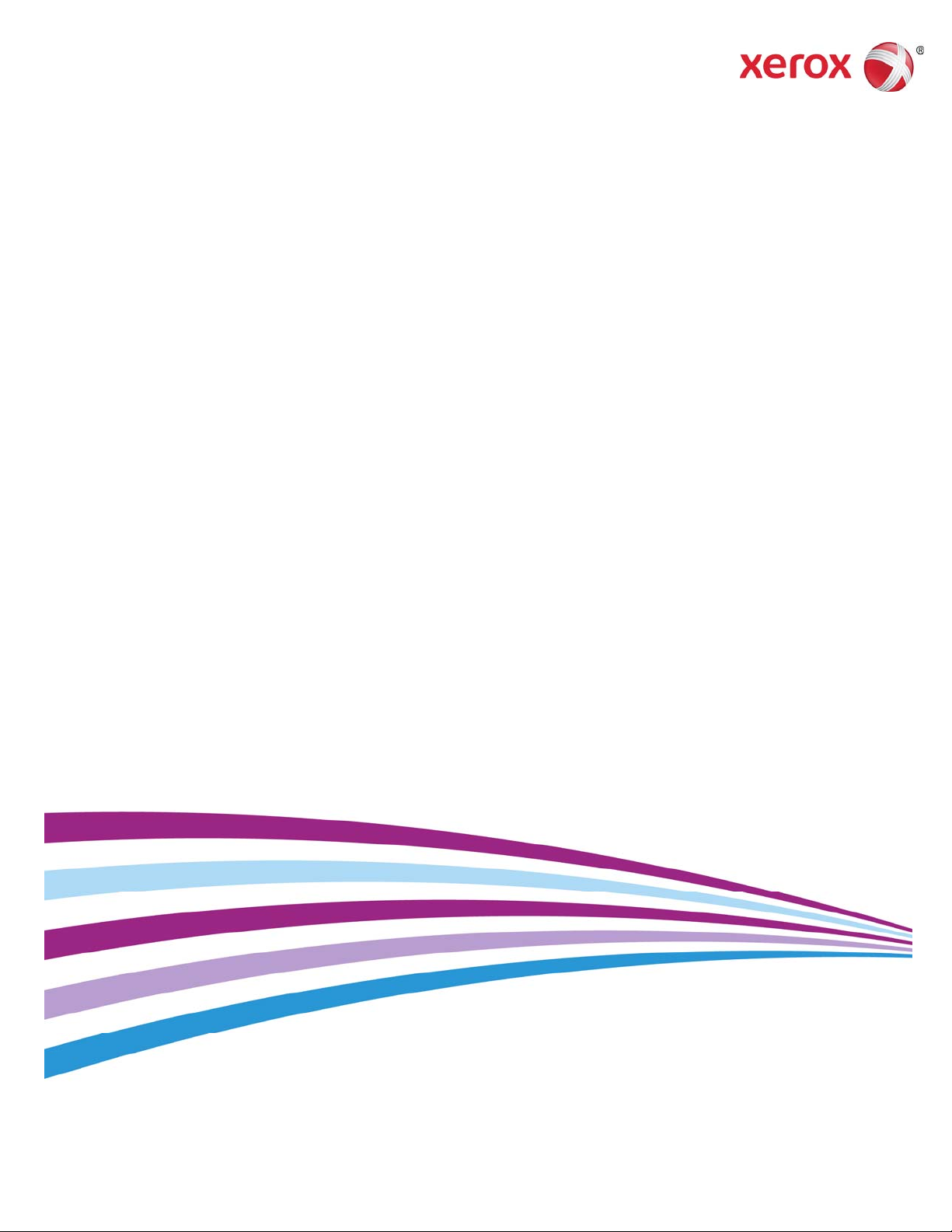
Versione 2.0.XX
Ottobre 2016
®
Xerox
Digital Alternatives
Guida per l’amministratore
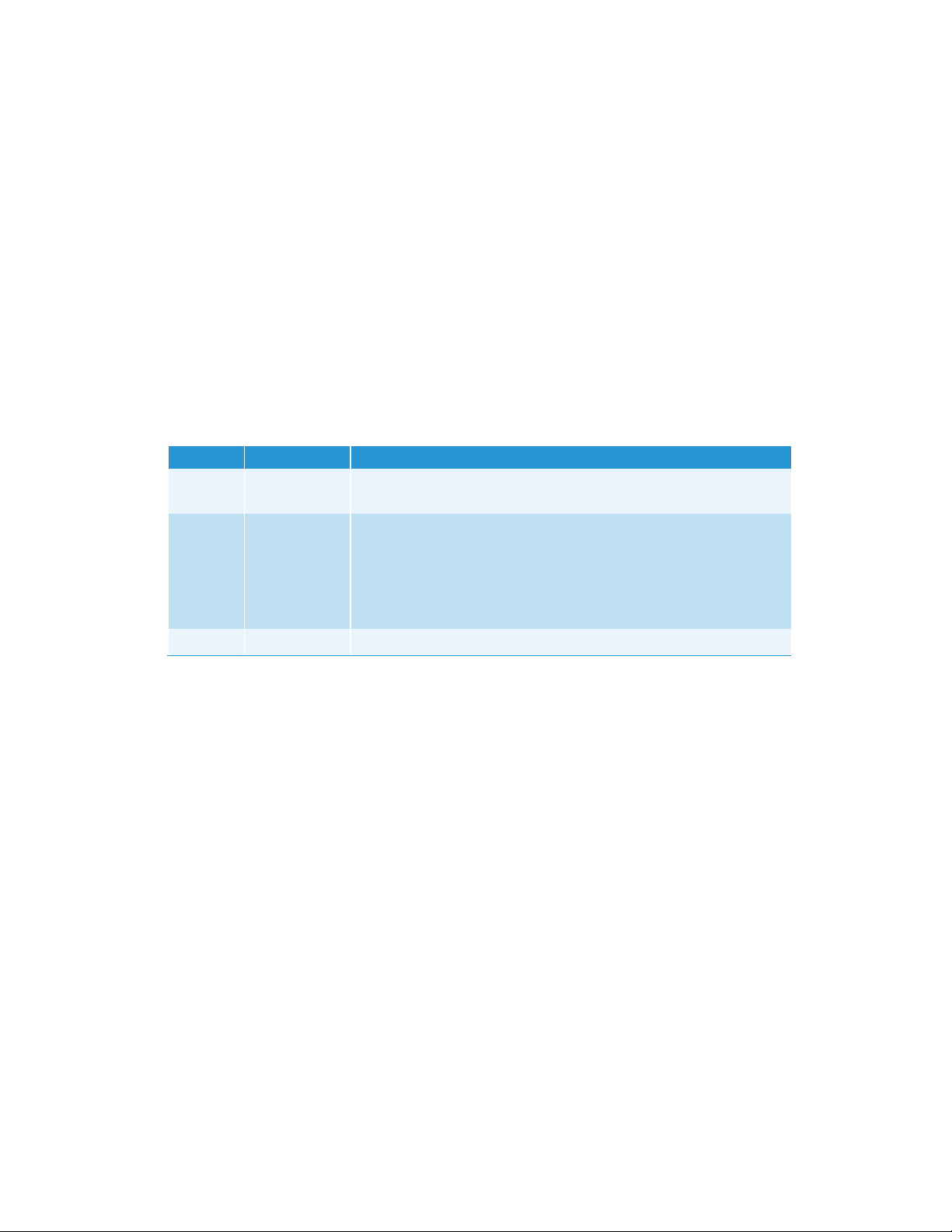
©2016 Xerox Corporation. Tutti i diritti riservati. Xerox®, Xerox con marchio figurativo® e
CompleteView
®
sono marchi di Xerox Corporation negli Stati Uniti e/o in altri paesi.
BR17779
IOS è un marchio o un marchio registrato di Cisco negli Stati Uniti e in altri paesi ed è
usato sotto licenza.
Microsoft
Microsoft
®
, sistema operativo Windows®, SQL Server®, Windows Server®, e
®
.NET sono marchi registrati o marchi di Microsoft Corporation negli Stati Uniti
e/o in altri paesi.
Macintosh
®
, iPad®, Retina®, iWork®, Pages®, Numbers®, e Keynote® sono marchi di
Apple Inc. registrati negli Stati Uniti e in altri paesi.
iPad mini™ e iPad Air™ sono marchi di Apple Inc.
Cronologia delle revisioni
Versione Data Descrizione
2.0.XX Ottobre 2016 • Aggiornato per includere funzioni 2.0 che comprendono il
supporto per i Mac e i tablet Android
1.1 Maggio 2015 • Aggiornato il nome dell’applicazione nel testo e nelle immagini
• Aggiornate le attribuzioni dei marchi
• Aggiornate le schermate per riflettere la modifica del nome
Aggiunte le funzionalità di supporto 1.1 (cloud, supporto a iOS 8 e
aggiornamento del frame work .NET)
1.0 Agosto 2014 Versione iniziale.
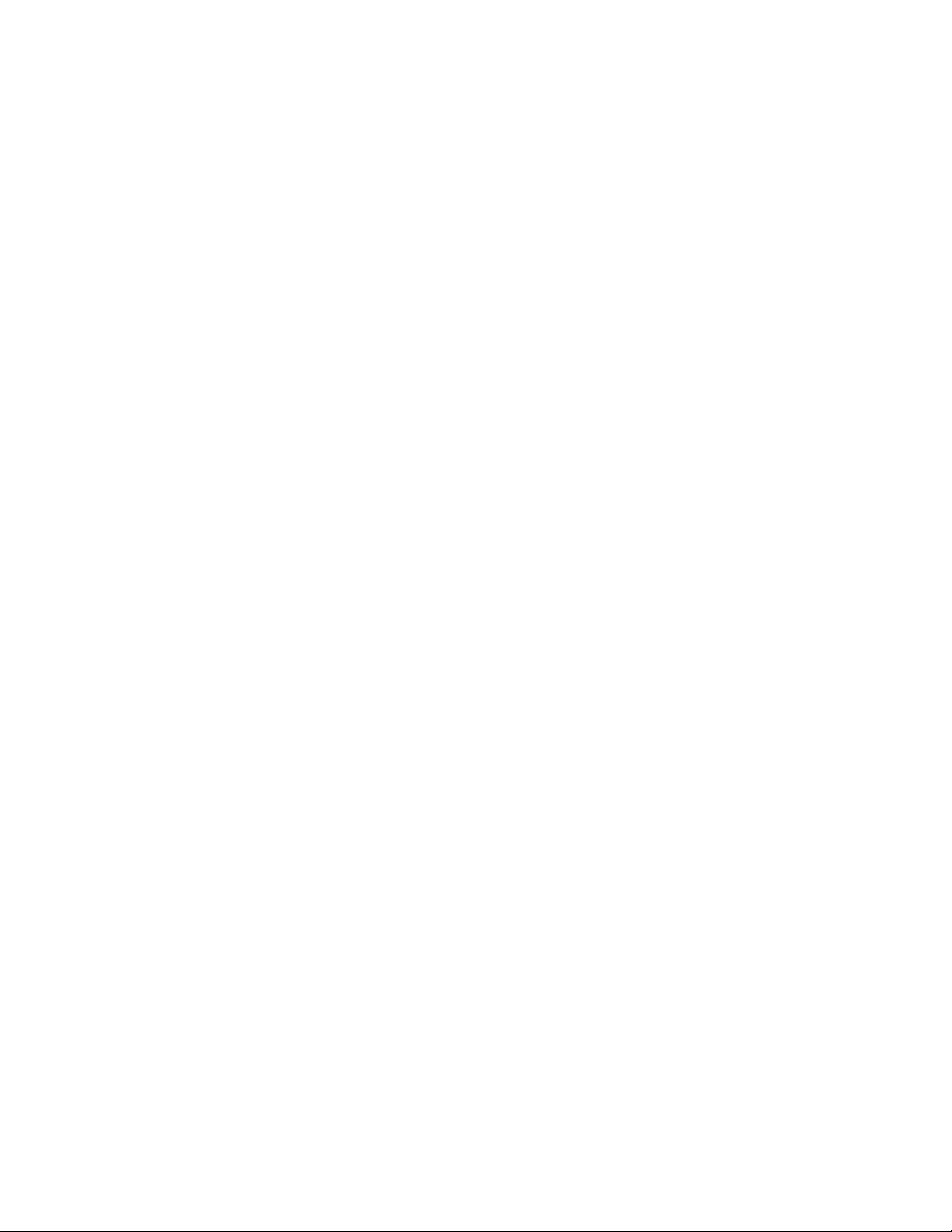
Sommario
Introduzione ............................................................................... 1
Scopo generale e destinatari ........................................................................ 1
®
La soluzione Xerox
Glossario dei termini ..................................................................................... 3
Requisiti minimi .......................................................................... 5
Requisito del server ...................................................................................... 5
Requisiti hardware minimi per dimensione di installazione .......................... 5
Requisiti minimi relativi a software e sistema ............................................... 7
Requisito per browser interfaccia dell’utente amministratore del server
locale ............................................................................................................ 7
Digital Alternatives ...................................................... 1
Prerequisiti per l’installazione del server locale ......................... 9
Determinazione del numero massimo di utenti finali .................................. 10
Licenze nel server centrale DA .......................................................... 10
Requisiti di archiviazione per gli utenti con licenza ........................... 10
Server DA multipli per un carico di rete appropriato .......................... 11
Valutazione del software della piattaforma dell’utente finale ...................... 11
Valutazione della configurazione del server DA ......................................... 11
Indirizzo di rete (IP) ........................................................................... 11
Server Web installato ........................................................................ 12
Ottenimento di informazioni sull’infrastruttura IT client ............................... 12
Domini di autenticazione client .......................................................... 12
Informazioni relative al server e-mail ................................................. 13
Selezione del metodo di distribuzione del software client PC ........... 14
Ottenimento del percorso del catalogo globale .......................................... 15
Ottenimento delle credenziali richieste ....................................................... 15
Ottenimento dell’ID account cliente ............................................................ 15
Ottenimento di nome utente e password dell’account di servizio ............... 16
Definire ruoli server .................................................................................... 19
Abilitazione delle funzioni di Windows Server richieste ..................... 20
Configurazione del Server proxy ................................................................ 21
Piattaforme hardware per il software client dell'utente finale ............. 21
Installazione del software ........................................................................... 22
Servizio DA Relay ...................................................................................... 25
Configurazione del server locale DA ........................................ 27
Xerox® Digital Alternatives Guida per l’amministratore i
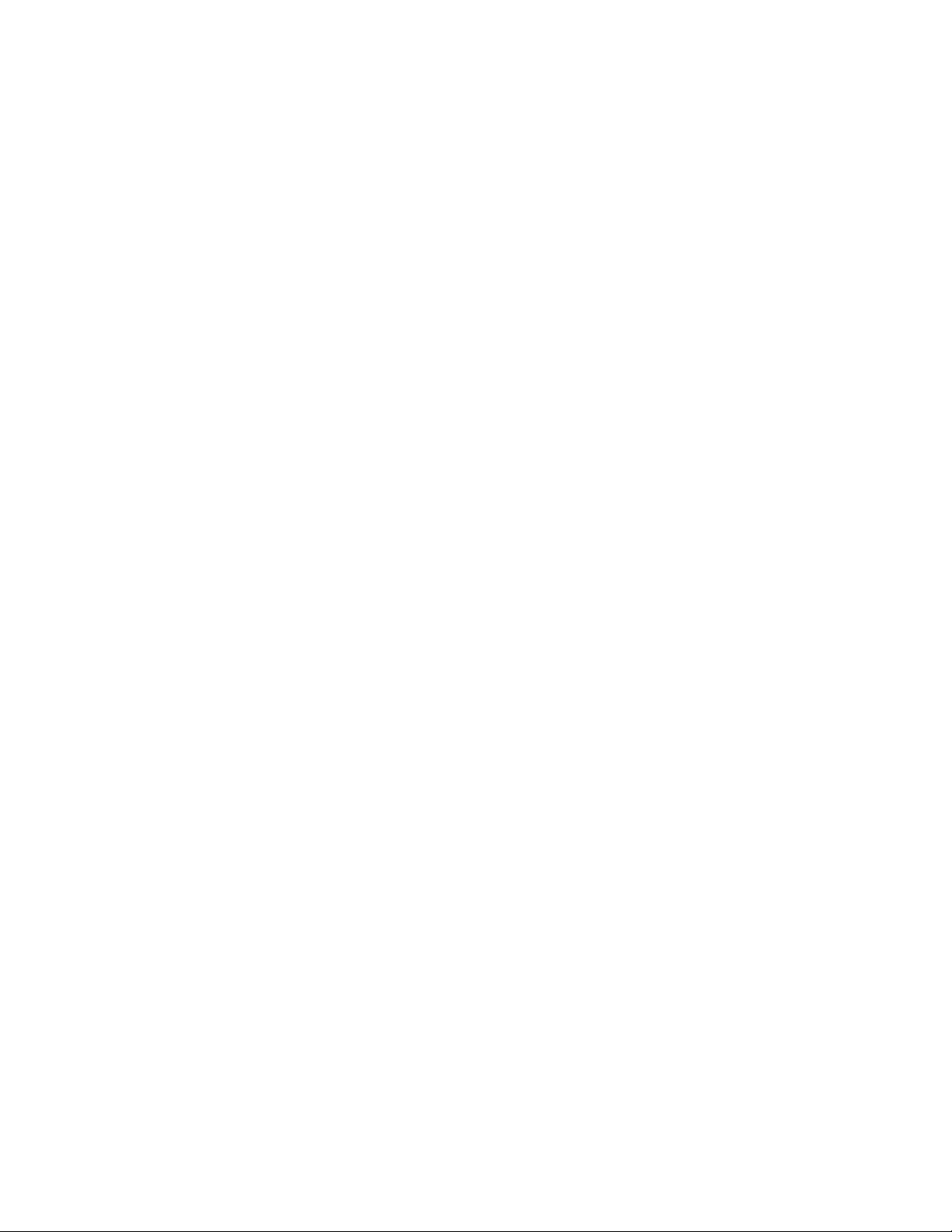
Sommario
Accesso al server locale DA ....................................................................... 27
Impostazione dei parametri nelle schede di configurazione ....................... 28
Scheda Riepilogo .............................................................................. 28
Scheda impostazioni ......................................................................... 29
Scheda Provider EFSS ...................................................................... 33
Scheda Flussi di lavoro ..................................................................... 34
Scheda attività ................................................................................... 34
Scheda utenti ..................................................................................... 36
Scheda Stato ..................................................................................... 37
Scheda Domini .................................................................................. 38
Impostazioni per la posta elettronica .......................................................... 39
Il server di posta elettronica in uscita utilizza il nome utente /
password dell’account di servizio ...................................................... 39
Dall’indirizzo e-mail ............................................................................ 40
Informazioni sul server proxy ..................................................................... 40
Accesso al Server centrale dal server locale e dal software client
attraverso il server proxy ................................................................... 40
Configurazione manuale delle impostazioni del server proxy sul server
locale ................................................................................................. 40
Processo ID cliente con licenza ............................................... 43
Funzione dell'ID cliente nel processo di installazione del server ................ 44
Processo di acquisizione dell'ID cliente con licenza Digital Alternatives .... 44
Componenti del server locale .................................................. 47
Configurazione di server multipli .............................................. 49
Esempio a più nodi ..................................................................................... 49
Impostazione dei server locali DA ..................................................... 50
Assegnazione di priorità al server in elenco ............................................... 50
Disabilitazione di un server applicativo ...................................................... 50
Manutenzione del software, risoluzione dei problemi e supporto51
Manutenzione del software ........................................................................ 51
Backup e ripristino ............................................................................. 51
Rimozione del software ..................................................................... 51
Migrazione su un nuovo host di un server locale installato ........................ 51
Risoluzione dei problemi ............................................................................ 53
Connettività client / server ................................................................. 53
Identificazione dei problemi ............................................................... 54
Contatto supporto per l'implementazione e l'amministrazione . 61
ii Xerox® Digital Alternatives Guida per l’amministratore
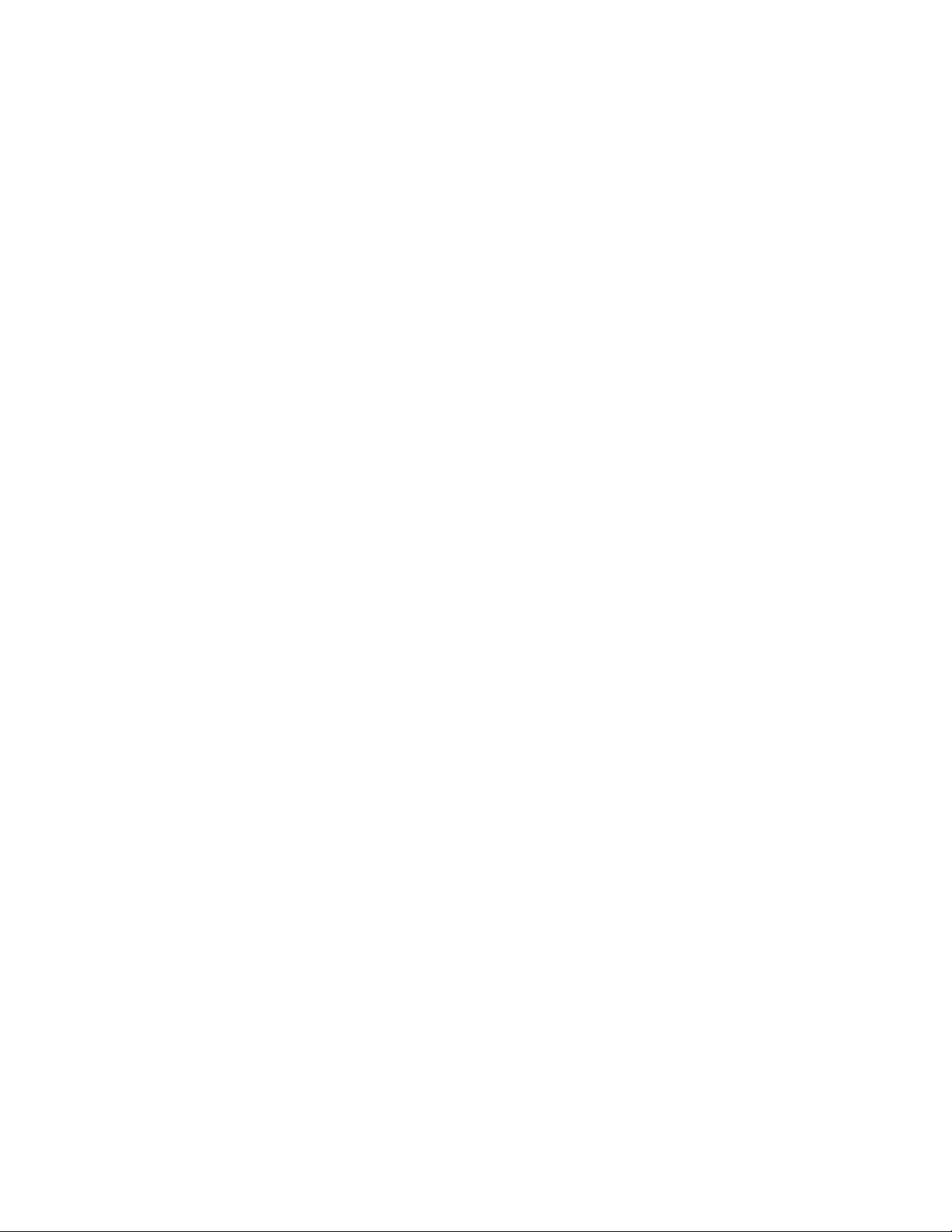
Introduzione
Scopo generale e destinatari
Il presente documento è scritto per gli Amministratori IT del cliente (o per i dipendenti del
cliente che rappresentano questo ruolo) e gli Account manager clienti Xerox.
La soluzione Xerox® Digital
Alternatives
Xerox® Digital Alternatives (DA) è uno strumento personale per la collaborazione e la
produttività che offre un’alternativa all’uso dei documenti cartacei. Il DA consente di
leggere, eseguire annotazioni, salvare e condividere documenti nell’ambito di una singola
applicazione.
Il DA utilizza l’architettura client/server. Un server DA è installato in un cloud privato o
localmente nell’ambiente di rete del cliente e un client DA è installato su un PC e/o iPad
dell’utente.
In caso di installazione in loco del server locale, il server e i client DA hanno ciascuno il
proprio database locale per archiviare i metadati dei documenti. I documenti creati o
aggiornati vengono replicati automaticamente sul server DA e da lì a tutti i dispositivi
dell’utente.
In caso di installazione in un cloud privato, l’utente permetterà a Xerox di collegarsi alla
sua rete tramite VPN, ma Xerox è il proprietario dei server e fornisce installazione e
manutenzione. Fare riferimento alla sezione Installazione in cloud privato,
nell’Appendice, per consultare i passi base dell’installazione e per una panoramica
dell’architettura.
Xerox® Digital Alternatives Guida per l’amministratore 1
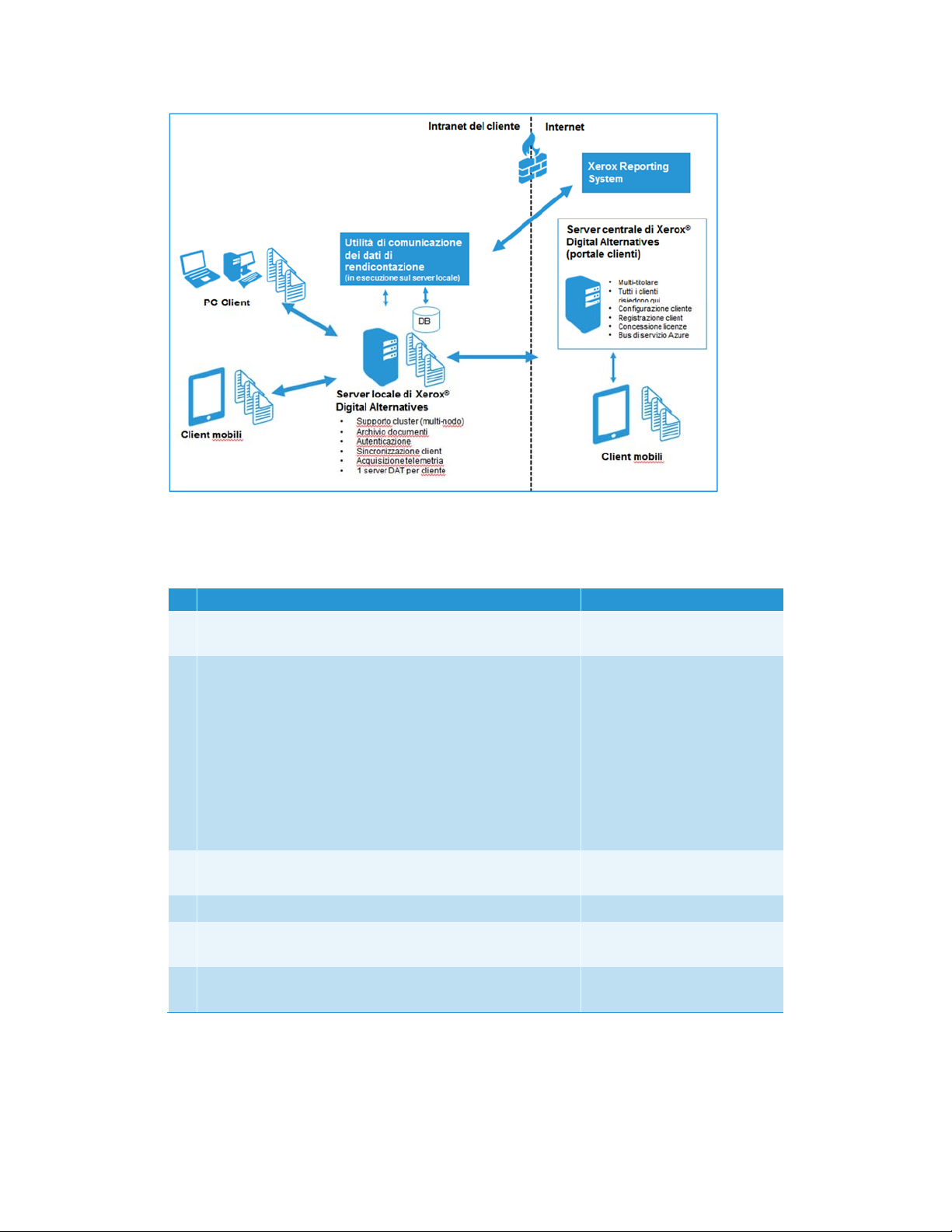
Introduzione
Figura 1 – Componenti di una installazione con server locale in loco
Le fasi per creare una soluzione Xerox® Digital Alternatives in un ambiente di rete del
cliente sono:
Fase Gruppo/Persona responsabile
1. Creare l’account cliente nel server centrale DA basato su
cloud.
2. Creare un Account utente di servizio per l’uso da parte del
servizio manutenzione sul server locale nonché su pool di
applicazioni di IIS L’account utente di servizio deve:
• Essere un account di dominio
• Avere diritti di amministrazione sui nodi del server locale
DA
• Essere esente dalla scadenza della password
Si veda Ottenimento di nome utente e password
dell’account di servizio per maggiori informazioni.
3. Installare e configurare il software server locale DA
nell’ambiente del cliente.
4. Creare e caricare le licenze iniziali sul server centrale DA. Supporto applicativo MPS
5. Verificare l’idoneità all’impiego/messa in esercizio del
supporto DA.
6. Distribuire il software client PC e iPad nell’ambiente del
cliente.
Supporto applicativo MPS
Dipartimento IT cliente
Fornitura del servizio
Global Delivery Center /
Supporto applicativo MPS
Fornitura del servizio
2 Xerox® Digital Alternatives Guida per l’amministratore
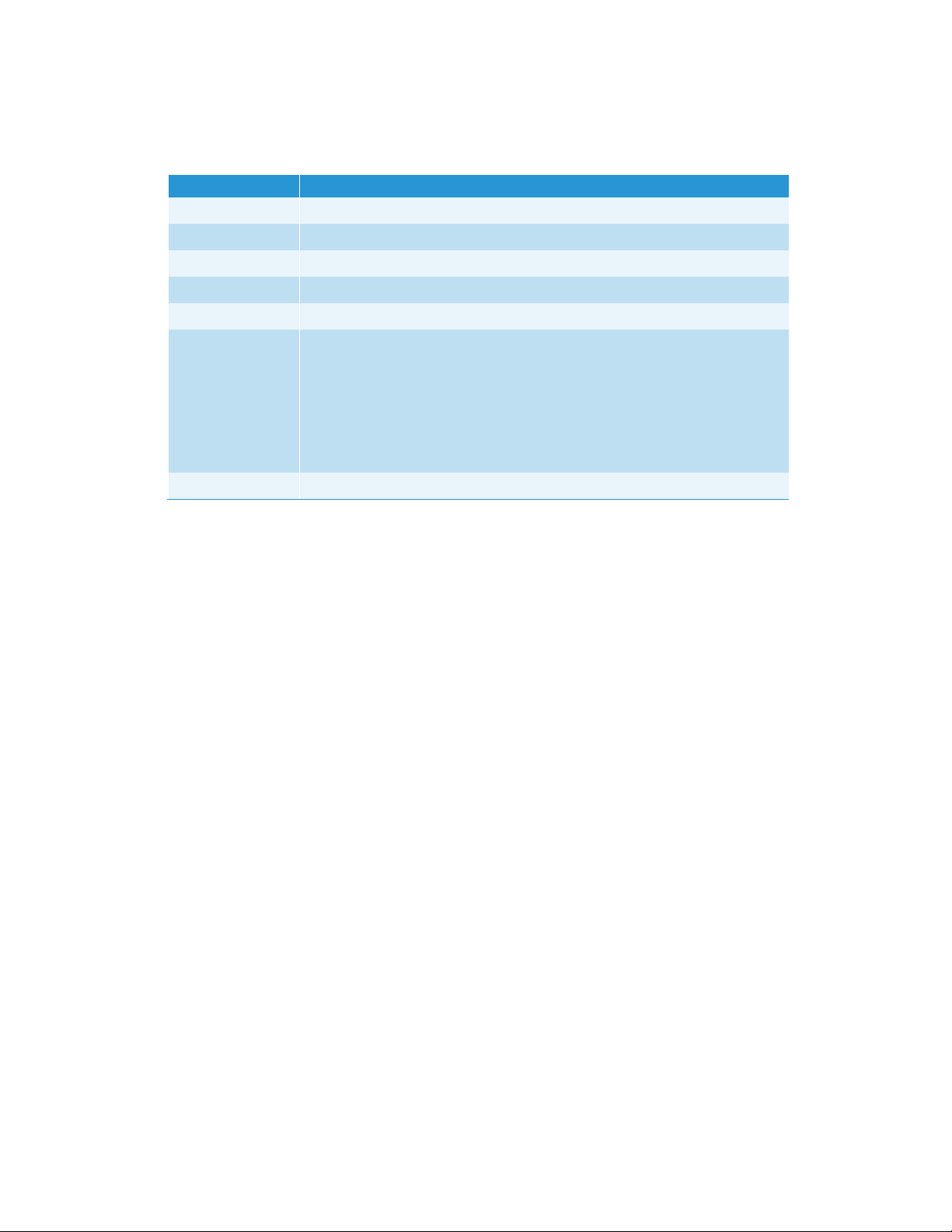
Introduzione
Glossario dei termini
Termine/Acronimo Definizione
DA Xerox® Digital Alternatives
FQDN Nome dominio completo (Fully Qualified Domain Name)
GDC Global Delivery Center
MSMQ Microsoft® Message Queuing
NFIT NewField IT
Registrazione Il processo attraverso il quale un nuovo utente accede con successo al
software client DA (da PC, tablet o iPad), che consente la registrazione
dell’utente relativamente alla soluzione, l’impostazione dell’area di lavoro e
l’imputazione relativamente ai contratti multilicenza complessivi.
Si parla di account utente registrato quando un utente accede a qualunque
client DA (PC o iPad) per la prima volta dopo l’installazione del client nella
fase di implementazione.
VPN Virtual Private Network
Xerox® Digital Alternatives Guida per l’amministratore 3
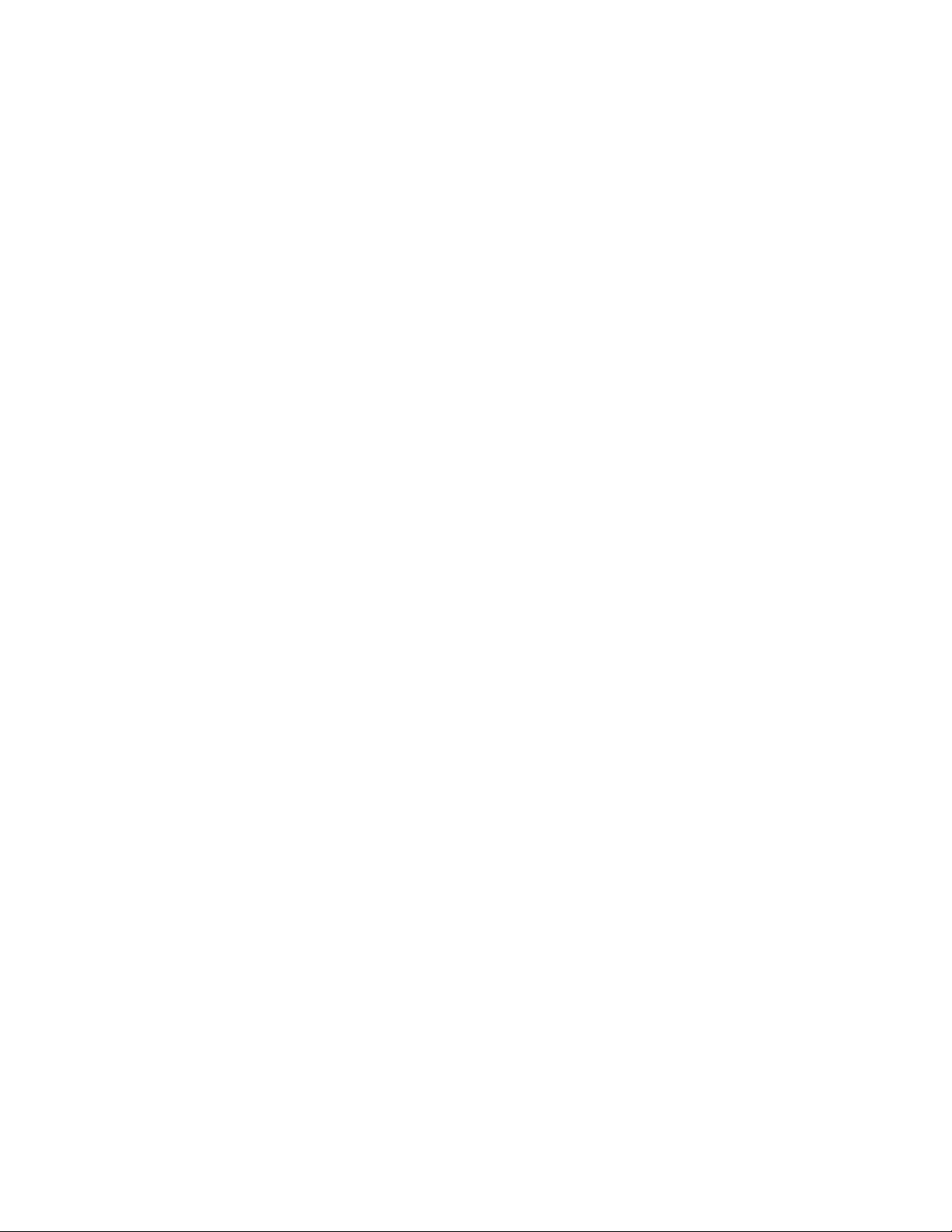
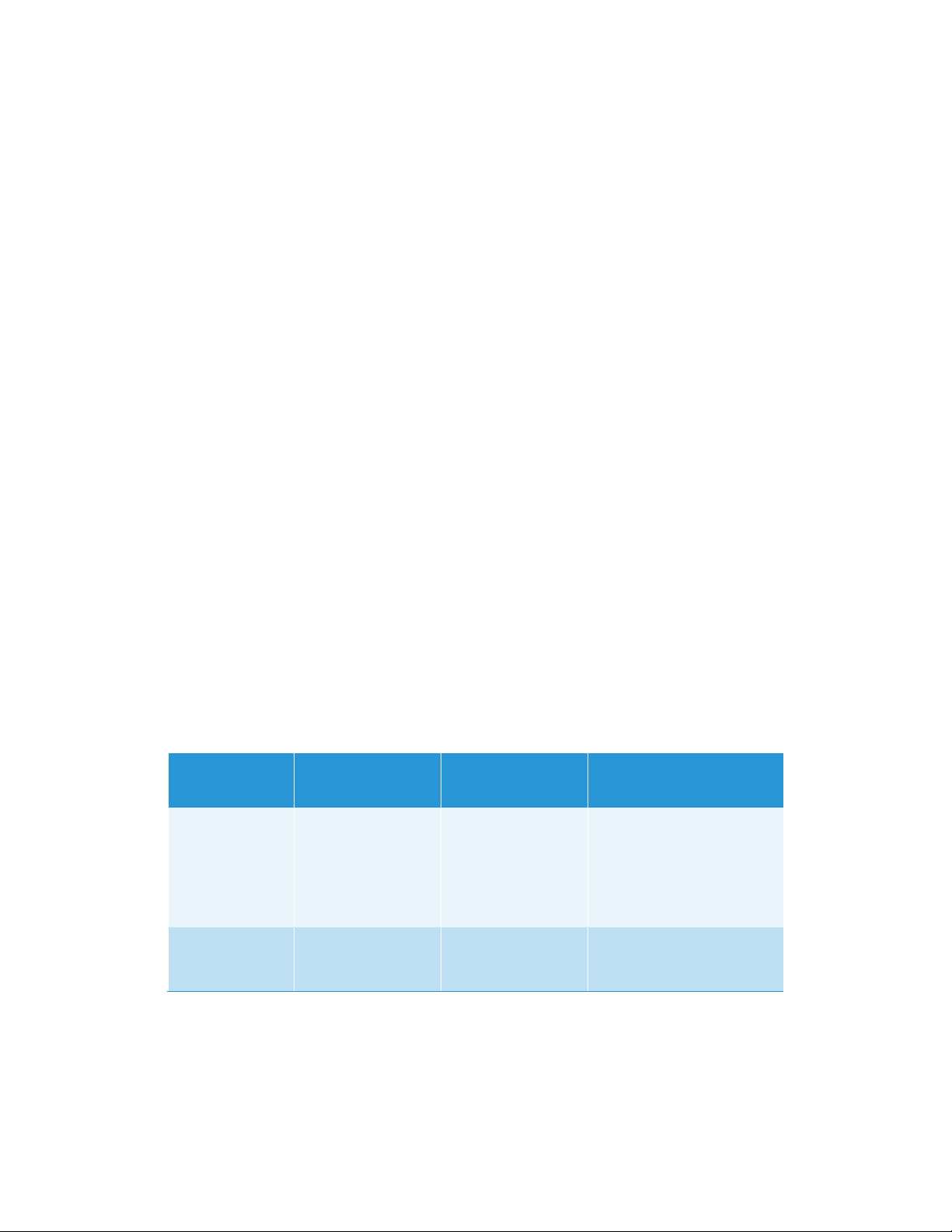
Requisiti minimi
I requisiti prestazionali del sistema Xerox® Digital Alternatives (DA) variano a seconda del
cliente in funzione dell’ambito di implementazione (inclusi il numero di client, il numero
dei documenti, la connettività di rete). Questo capitolo identifica:
• Requisito del server
• Requisiti hardware minimi per dimensione di installazione
• Requisiti minimi relativi a software e sistema
• Requisito per browser interfaccia dell’utente amministratore del server locale
Requisito del server
Il software server deve essere installato su un server dedicato che sia separato dal
server che ospita il sistema SQL Server (con l’eccezione di piccole installazioni pilota).
Questo server dedicato può risiedere su un server virtuale.
Il software server DA non deve essere installato su un server su cui sia in st allato
software relativo a Servizi di stampa gestiti Xerox
®
.
Requisiti hardware minimi per
dimensione di installazione
Componente
Server Solo pilota: server
Processore Processore Quad
Installazione pilota
(1-20 utenti)
applicativo (Web),
server documentale
ed SQL Server
possono risiedere
sullo stesso host.
Core (i7)
Installazioni mediopiccole (100-5000
utenti)
Richiede server
separati per SQL
Server, il server
applicativo/web e il
server documentale
(File server).
Processore Quad
Core (i7)
Installazioni aziendali
complete (5000 e più utenti)
Richiede più server per uno
o più server applicativi, un
SQL Server separato e un
Server documentale
separato.
VM multiprocessore (si
raccomandano minimo 4 CPU
per VM)
Xerox® Digital Alternatives Guida per l’amministratore 5
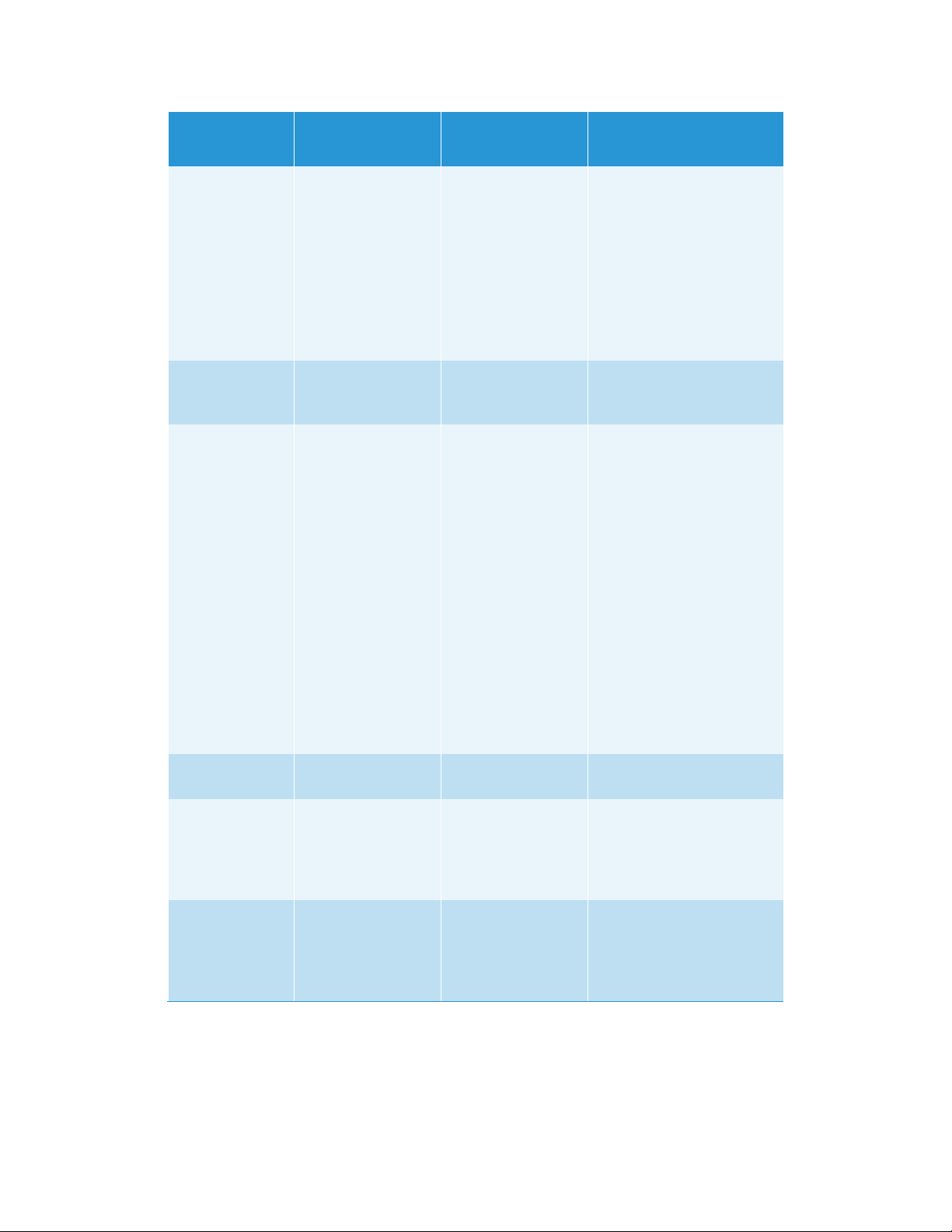
Requisiti minimi
Componente
Installazione pilota
(1-20 utenti)
RAM Minimo 8 GB di
RAM
Spazio su disco
Minimo 40 GB Minimo 40 GB Minimo 40 GB (ciascun nodo
fisso per le
applicazioni
Spazio su disco
fisso per
l’archiviazione
documenti
Server
Minimo 20 - 30 GB
(nell’ipotesi di 20
persone che utilizzino
1 GB di spazio
ciascuna)
2008 R2 o 2012 2008 R2 o 2012 2008 R2 o 2012
Windows
SQL Server 2008 R2 o 2012
(SQL Server 2008
Express può essere
accettabile per
un’installazione pilota)
Ambiente per
l’integrazione di
Microsoft Outlook /
Exchange
e-mail e
calendario
Installazioni mediopiccole (100-5000
utenti)
Minimo 8 GB di
RAM per il server
applicativo ed SQL
Server (le
performance
applicative di SQL
Server migliorano con
memoria aggiuntiva
sull’host server del
database)
I requisiti di spazio
dipendono dal
numero di utenti DA
e dalla capacità
totale di
archiviazione di
documenti (quota)
ammessa per
ciascun utente (per
es. la quota di spazio
totale per
l’archiviazione dei
documenti può essere
regolata verso il basso,
con un massimo di
5 GB per utente)
2008 R2 o 2012 su
un server di
database separato
Microsoft Outlook /
Exchange
Installazioni aziendali
complete (5000 e più utenti)
Minimo 8 GB di RAM per
VM
del server applicativo)
Server separato per i
documenti, configurato per
un I/O elevato (esempio:
unità disco configurate in
RAID 1 o RAID 5 con Fibre
Channel)
I requisiti di spazio
dipendono dal numero di
utenti DA e dalla capacità
totale di archiviazione di
documenti (quota) ammessa
per ciascun utente (per es. la
quota di spazio totale per
l’archiviazione dei documenti
può essere regolata verso il
basso, con un massimo di 5 GB
per utente)
2008 R2 o 2012 su un
server di database separato
Installazione su server
multinodo, configurazione
per alte prestazioni con
servizio di bilanciamento del
carico
6 Xerox® Digital Alternatives Guida per l’amministratore
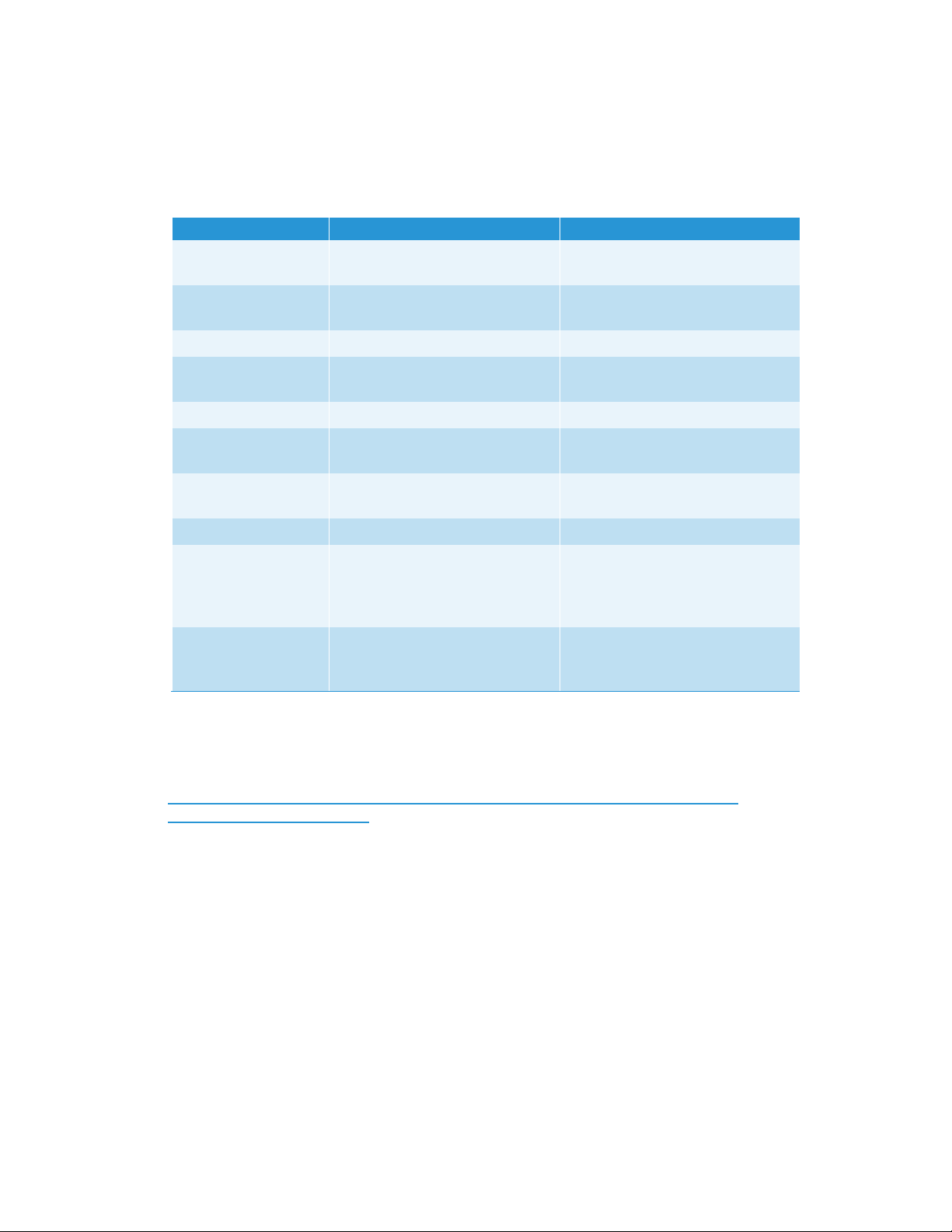
Requisiti minimi
Requisiti minimi relativi a software e
sistema
Componente Minimo Raccomandato
Sistema operativo Windows Server® 2008 R2 Windows Server 2008 R2 o Windows
Server 2012
Server Web IIS versione 7.5 IIS versione 7.5 per Server 2008 R2
o IIS versione 8 per Server 2012
Memoria virtuale/RAM 8 GB 16 GB
Accesso di rete
COM+
Accesso di rete DTC Non necessario Non necessario
Componenti di
accesso
Microsoft .NET
Framework
Server di database Microsoft SQL Server® 2008 R2 SQL Server 2012
Autenticazione SQL Autenticazione Windows richiesta
Diritti di
amministrazione sui
server
Non necessario Non necessario
Obbligatori (integrati con Microsoft®
.NET 4.5.2 Framework) *
4.5.2 4.5.2
con accesso ad account
amministratore per gli account “run
us” e installer
Richiesti Richiesti
Obbligatori (integrati con Microsoft®
.NET 4.5.2 Framework) *
Autenticazione Windows richiesta
con accesso ad account
amministratore per gli account “run
us” e installer
*Windows Server 2008 R2 è inizialmente integrato con .NET Framework versione 3.5. Il
solo metodo sicuro di determinare quale versione di .NET framework sia installata su un
dato computer Windows è di ispezionare il registro di sistema del computer. Nel
seguente articolo è possibile trovare come farlo:
http://stackoverflow.com/questions/199080/how-to-detect-what-net-framework-versions-andservice-packs-are-installed?lq=1
Requisito per browser interfaccia
dell’utente amministratore del server
locale
È possibile accedere all’interfaccia utente del server locale per l’amministratore
utilizzando un browser web compatibile, come Internet Explorer. Le impostazioni di
sicurezza definite nel browser devono abilitare “Active Scripting” per consentire a Java
Script di funzionare con l’interfaccia utente DA sul server locale.
Xerox® Digital Alternatives Guida per l’amministratore 7
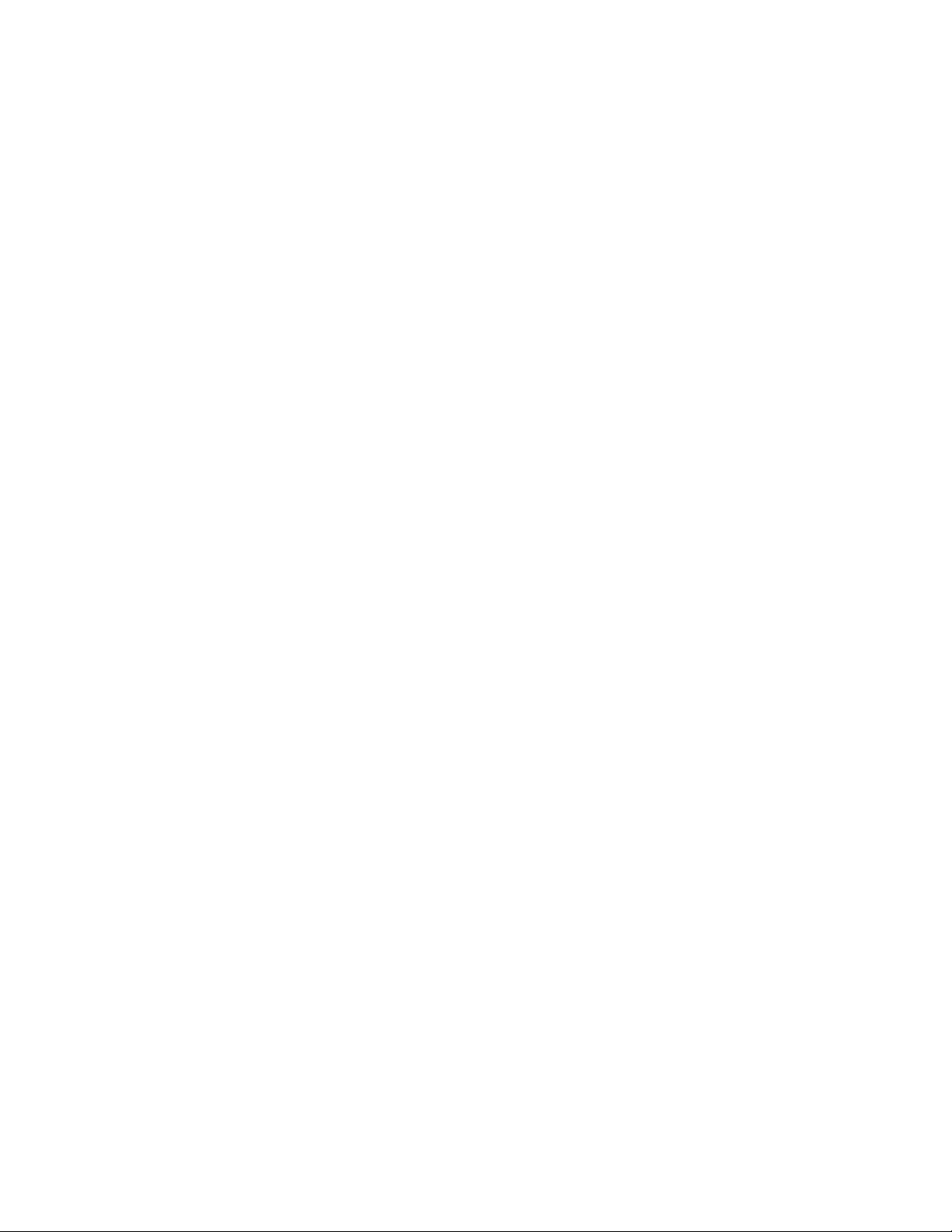
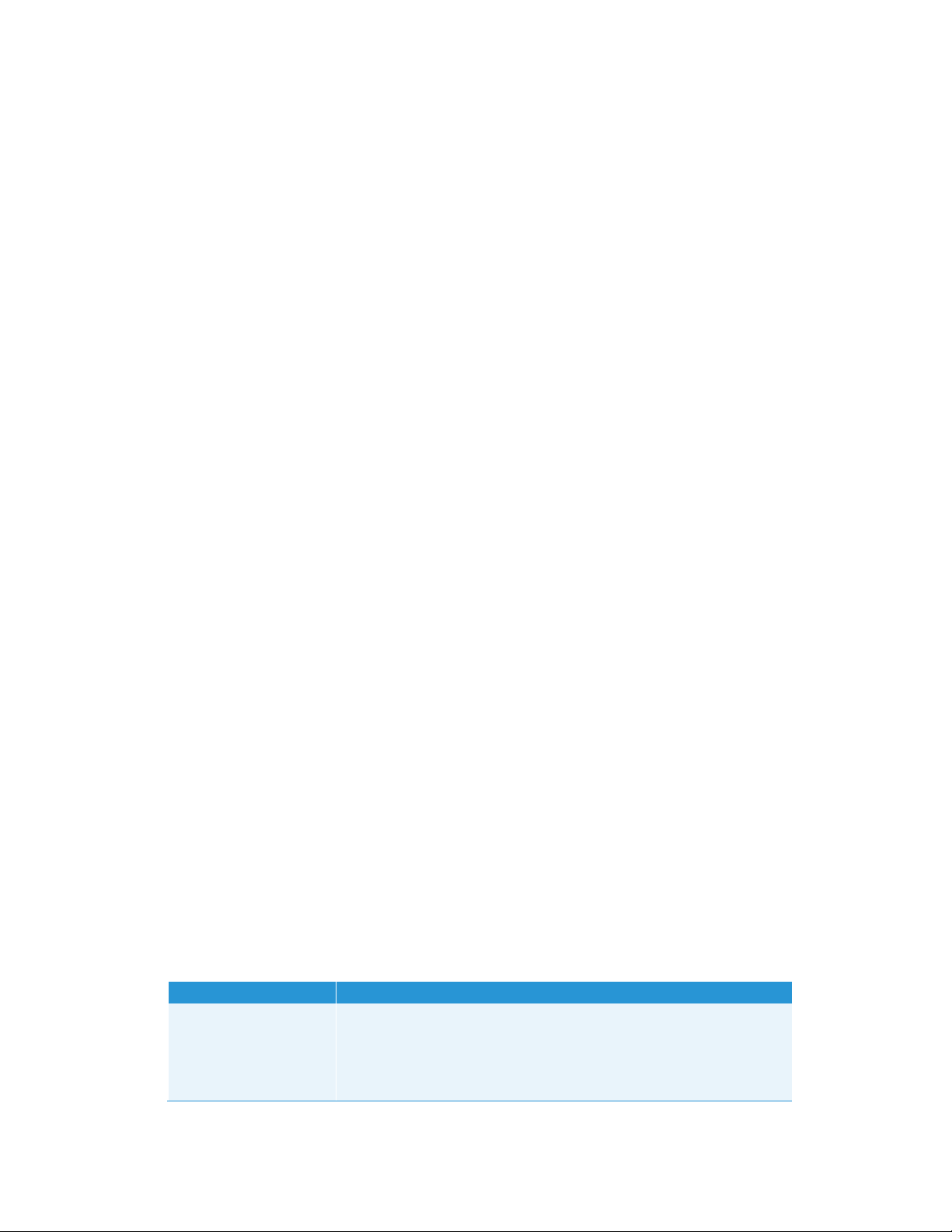
Prerequisiti per
l’installazione del server
locale
Le seguenti attività relative ai prerequisiti devono essere completate prima di
implementare e configurare il server Xerox
• Il Supporto applicativo MPS dovrà creare un account cliente nel Server centrale DA
basato su cloud che genera un ID account cliente. Si veda Ottenimento dell’ID
account cliente per ulteriori informazioni.
• Il reparto IT del cliente dovrà creare un Account utente di servizio utilizzabile per il
servizio di manutenzione del server locale e per il pool di applicazioni IIS. Si veda
Ottenimento di nome utente e password dell’account di servizio per maggiori
informazioni.
• L’Amministratore deve completare quanto segue.
– Determinazione del numero massimo di utenti finali
– Valutazione del software della piattaforma dell’utente finale
– Valutazione della configurazione del server
– Ottenimento di informazioni sull’infrastruttura IT client
– Selezione del metodo di distribuzione del software client PC
– Ottenimento del percorso del catalogo globale
Se il cliente ha abilitato il Catalogo globale e desidera utilizzare uno specifico
catalogo globale invece di usare il nostro metodo di individuazione automatico,
occorre ottenere il percorso completo per la configurazione dopo l’installazione.
®
Digital Alternatives (DA):
– Ottenimento delle credenziali richieste
– Ottenimento dell’ID account cliente
– Ottenimento di nome utente e password dell’account di servizio
– Definire ruoli server
– Per poter funzionare, il server local Digital Alternatives richiede l’abilitazione di
numerosi ruoli server. La tabella riportata di seguito descrive i ruoli necessari.
Categoria ruolo Impostazioni
Servizi ruolo • .NET Framework 3.5.1
• Supporto server Web (IIS)
• Condivisione porta TCP
• Supporto Servizio Attivazione processo Windows
Xerox® Digital Alternatives Guida per l’amministratore 9
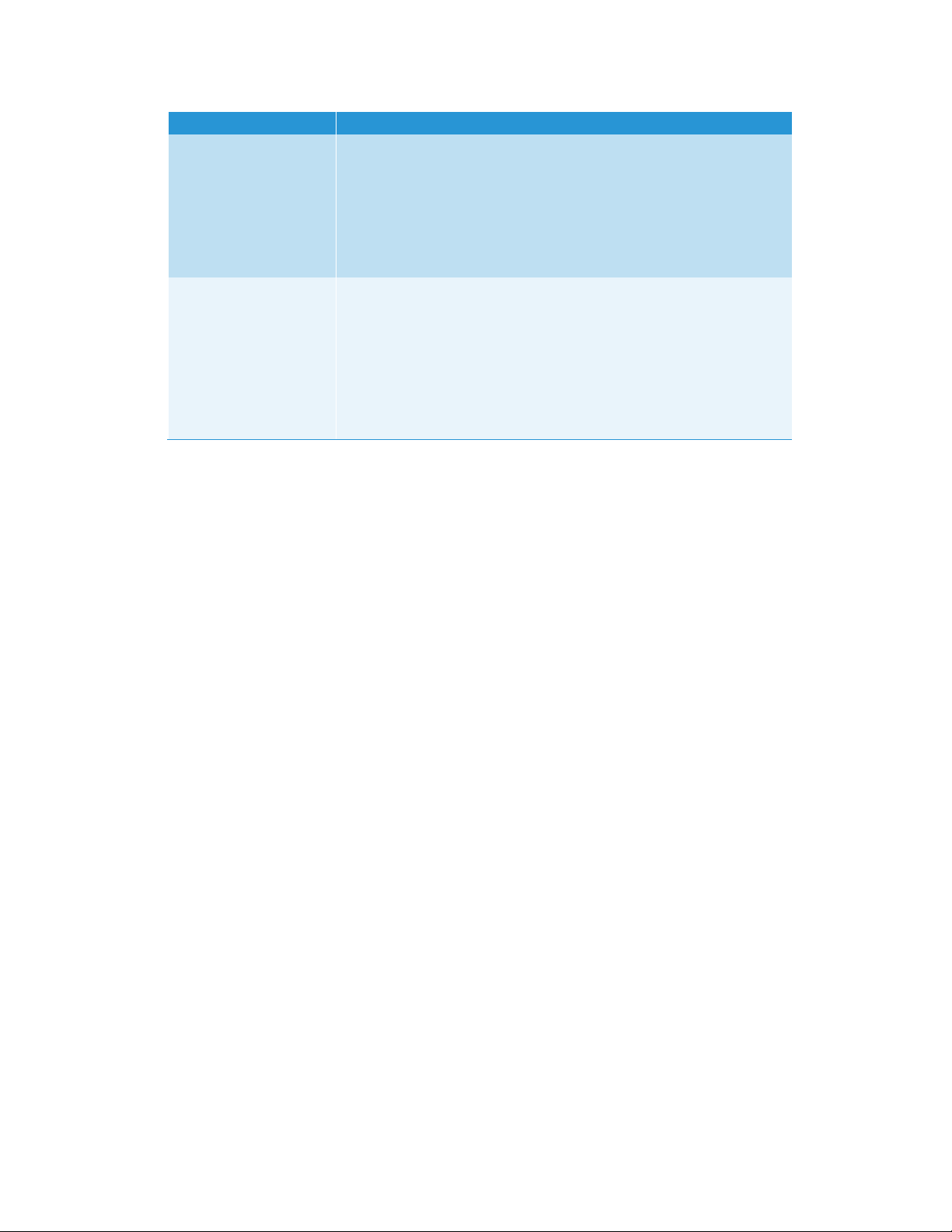
Prerequisiti per l’installazione del server locale
Categoria ruolo Impostazioni
Server applicazioni • Accodamento messaggi
• Strumenti di amministrazione remota del server
• Servizi SNMP
• Client Telnet
• Servizio Attivazione processo Windows
• Funzioni di NET Framework 3.5.1
Server Web • Funzionalità HTTP comuni (ruolo Pubblicazione WebDAV non
richiesto)
• Sviluppo applicazioni
• Integrità e diagnostica (il ruolo Registrazione ODBC non è richiesto)
• Protezione
• Strumenti di gestione
• HWC (Hostable Web Core) di IIS
Determinazione del numero
massimo di utenti finali
È necessario identificare il numero massimo previsto di utenti finali per:
• Implementare le licenze appropriate nel Server centrale DA
• Stimare i requisiti di archiviazione dell’archivio documentale del server
• Valutare i requisiti per più server DA per il carico di rete appropriato
Licenze nel server centrale DA
Il server centrale DA gestisce le licenze client per ciascuna implementazione. Ogni utente
finale ha un peso nell’allocazione delle licenze definita per una particolare soluzione DA.
Se si prevede di avere 500 utenti finali, la soluzione DA deve tener conto di 500 utenti
implementando le appropriate licenze nel server centrale DA. Per gli utenti dopo i primi
500 è necessario ottenere licenze aggiuntive per l’account.
Il numero di utenti in possesso di licenza viene determinato in base agli utenti registrati
nel server locale DA. Le licenze vengono ridotte man mano che gli utenti vengono
registrati. Un utente che utilizza più dispositivi (come un PC e un iPad), viene conteggiato
come un (1) utente in relazione al pool di licenze. Nell’esempio di 500 utenti nella licenza
implementata, ai primi 500 utenti finali client che accedono al server client DA con
successo per la prima volta è consentito usare il sistema. Per utenti aggiuntivi sono
necessarie ulteriori licenze.
Requisiti di archiviazione per gli utenti con licenza
Il numero massimo di utenti finali viene utilizzato per determinare i requisiti di
archiviazione dell’archivio documenti del server. Ciascun utente registrato riceve
10 Xerox® Digital Alternatives Guida per l’amministratore
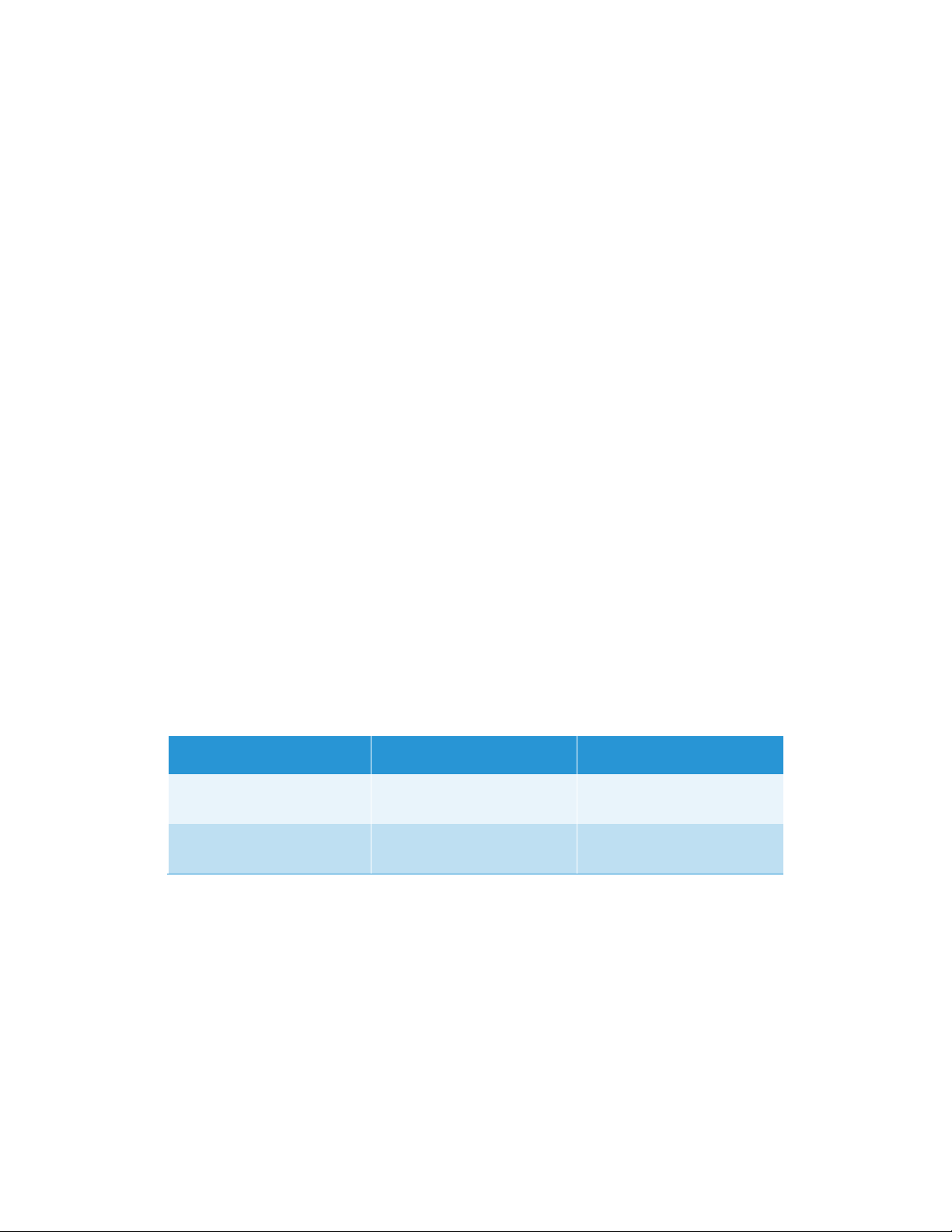
Prerequisiti per l’installazione del server locale
un’allocazione di spazio di archiviazione dei documenti, configurabile nel server DA
locale con il valore predefinito impostato a 5 GB per account utente. Se si hanno
500 utenti con uno spazio di archiviazione massimo di 5 GB, è richiesta una capacità di
archiviazione di 2,5 TB nella pianificazione risorse per la soluzione.
Server DA multipli per un carico di rete appropriato
Il numero massimo di utenti finali e la quantità di dati a cui essi potranno accedere sono
fattori importanti nel determinare se sia necessario o meno implementare server DA
aggiuntivi.
Man mano che vengono inseriti nuovi documenti nel sistema, essi vengono resi
disponibili automaticamente agli altri dispositivi associati agli utenti con licenza. La replica
dei documenti invia copie del documento iniziale al server e quindi ai vari dispositivi
associati all’utente. Nel caso in cui vi sia una parte significativa di documenti condivisi
con altri utenti nell’ambito della stessa rete server DA, anch’essi ricevono copie dei
documenti in questione.
Nel caso in cui vi sia un numero eccessivo di utenti allocati a una singola
implementazione server, la rete associata al server DA potrebbe diventare congestionata
e iniziare a presentare problemi di conflitto con le richieste di altri client. È possibile che
sia necessario implementare più server DA per sostenere il carico di rete e dei server.
Valutazione del software della
piattaforma dell’utente finale
Le piattaforme usate per accedere al DA devono essere valutate tenendo in mente i
seguenti requisiti:
Piattaforma
PC • Windows 7
iPAD 2, 3, 4, Air,
mini (non retina), mini (retina)
Versione software necessaria
per utilizzare il DA
• Windows 8 o Windows 8.1
iOS 7.0, iOS 7.1, iOS 8, iOS 9 non applicabile
.NET Framework per il
Software client DA
Installato automaticamente
Valutazione della configurazione del
server DA
Indirizzo di rete (IP)
Il server DA deve essere installato su una macchina con un indirizzo IP fisso (statico)
Xerox® Digital Alternatives Guida per l’amministratore 11
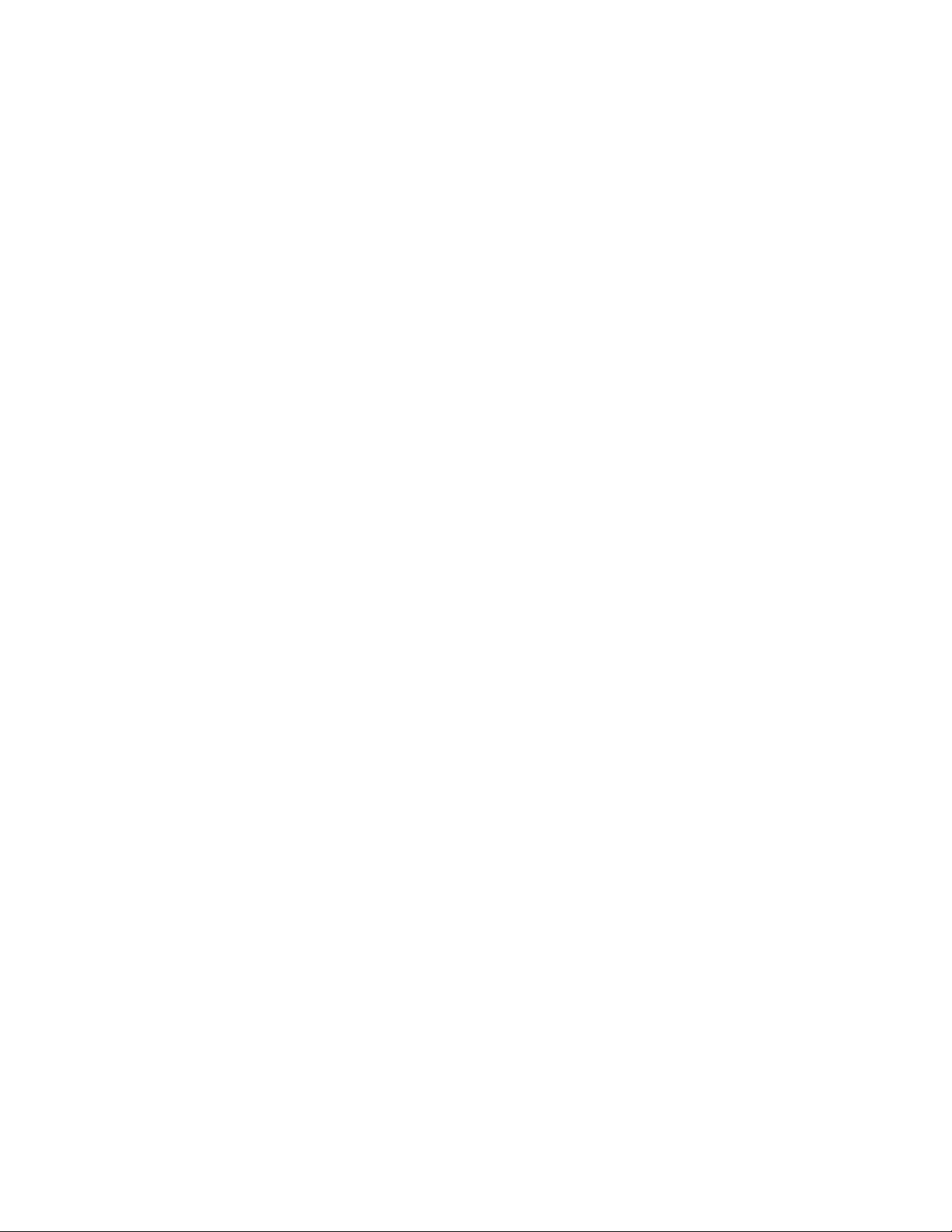
Prerequisiti per l’installazione del server locale
Server Web installato
Il server DA offre un’interfaccia di amministrazione basata su Web e usa alcu ne delle
funzionalità del sistema server Web Microsoft IIS installate sullo stesso server per la
comunicazione tra i server e con i client attraverso l’interfaccia Web REST. La versione
IIS corretta per l’implementazione di server e host è quella che segue:
• Per l’implementazione server con Windows Server 2008 R2, è necessaria la
versione 7.5 di IIS.
• Per l’implementazione host con Windows Server 2012, è necessaria la versione 8 di IIS.
Ottenimento di informazioni
sull’infrastruttura IT client
• Dominio di autenticazione: dati da aggiungere manualmente
• Server e-mail: porta e server SMTP
Domini di autenticazione client
I domini di autenticazione convalidano le credenziali dell’utente nel dominio di rete del
client. Tutti gli utenti che accedono al DA (mediante i client software PC o iPad),
necessitano di autenticazione mediante l’uso di un Dominio di rete Windows.
Le richieste di autenticazione utente vengono inviate al server locale DA dal client. Il
server DA usa la sua configurazione con il sistema Active Directory/LDAP per la gestione
degli utenti di rete del cliente. I domini di autenticazione ricevono le credenziali degli
utenti del dominio del cliente inserite nel software client dall’utente finale e inoltrate al
server locale DA.
L’interazione del server DA con i domini di autenticazione deve essere configurata
usando l’Amministratore del server individualmente per ciascun dominio. Di
conseguenza, il server DA deve essere far parte del dominio di rete del client ma non è
installato sul controller del dominio.
Sono necessarie le seguenti informazioni per aggiungere un dominio non rilevato
automaticamente:
• Nome del dominio (etichetta)
• Nome del dominio autenticazione FQDN
• Il numero della porta che il server di autenticazione monitora per le richieste di
autenticazione
• Determinare se il server LDAP supporta la connessione SSL
12 Xerox® Digital Alternatives Guida per l’amministratore
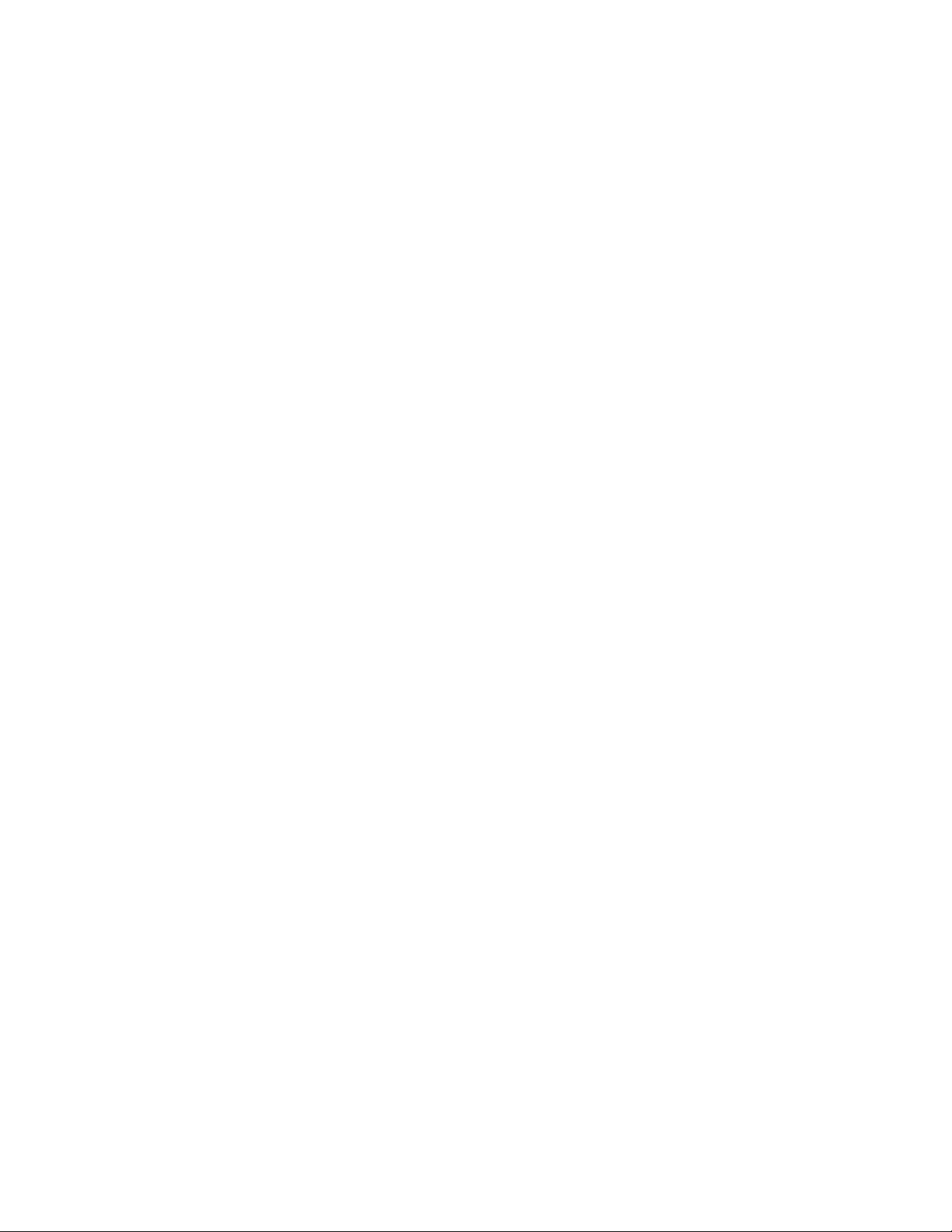
Prerequisiti per l’installazione del server locale
Informazioni relative al server e-mail
Server Simple Mail Transfer Protocol (SMTP)
Il server DA è responsabile di inviare via e-mail ai destinatari i documenti richiesti dagli
utenti finali tramite il software client DA come allegati e-mail. Quando un utente finale che
utilizza il software client DA richiede che un documento venga inviato via e-mail a un
determinato indirizzo di posta elettronica, il server locale DA allega una copia del
documento alla e-mail e la invia al destinatario in questione.
Altre interfacce e-mail non sono supportate. Esempi: Microsoft Exchange, POP3, IMAP.
Le seguenti informazioni sono necessarie per l’impostazione del server di posta in uscita
(SMTP):
• Il nome o l’indirizzo IP e il numero di porta del server di posta SMTP che
l’applicazione userà per i messaggi e-mail. Queste informazioni sono disponibili dal
gruppo IT del cliente dove viene installato il server.
Domini e-mail del cliente
Durante la configurazione iniziale dell’account del cliente nel server centrale DA, prima di
installare il server locale nell’ambiente di rete del cliente viene configurato il dominio
e-mail del cliente nel proprio account, da parte dell’assistenza Xerox. È questo dominio
e-mail che verrà utilizzato durante il processo di registrazione dell’utente finale con il
server centrale, nel corso del quale gli utenti forniranno il proprio indirizzo e-mail
aziendale quale parte delle relative credenziali di accesso.
È importante che gli utenti finali usino solo il dominio dell’indirizzo e-mail del cliente
associato all’account DA del cliente. Gli indirizzi e-mail pubblici come “gmail.com” non
sono supportati.
Ciascun account cliente presente nel server centrale può presentare più domini e-mail
validi per il dominio di rete e-mail del cliente. Ad esempio, “xerox.com” e “usa.xerox.com”
possono essere aggiunti ai domini e-mail supportati per una determinata azienda del
cliente laddove agli utenti con qualunque dominio e-mail sarà consentito l’accesso al
relativo account.
Ricerca nella rubrica del cliente
Il server locale DA fornisce al client dell’utente finale applicazioni con la capacità di
cercare l’indirizzo e-mail di un altro utente nella rubrica globale IT del cliente. Ciò viene
eseguito mediante la ricerca con LDAP/Active Directory da parte del server locale. Si
veda Aggiunta manuale di un dominio e Modifica di un dominio per maggiori informazioni
sulla configurazione delle connessioni LDAP.
Xerox® Digital Alternatives Guida per l’amministratore 13
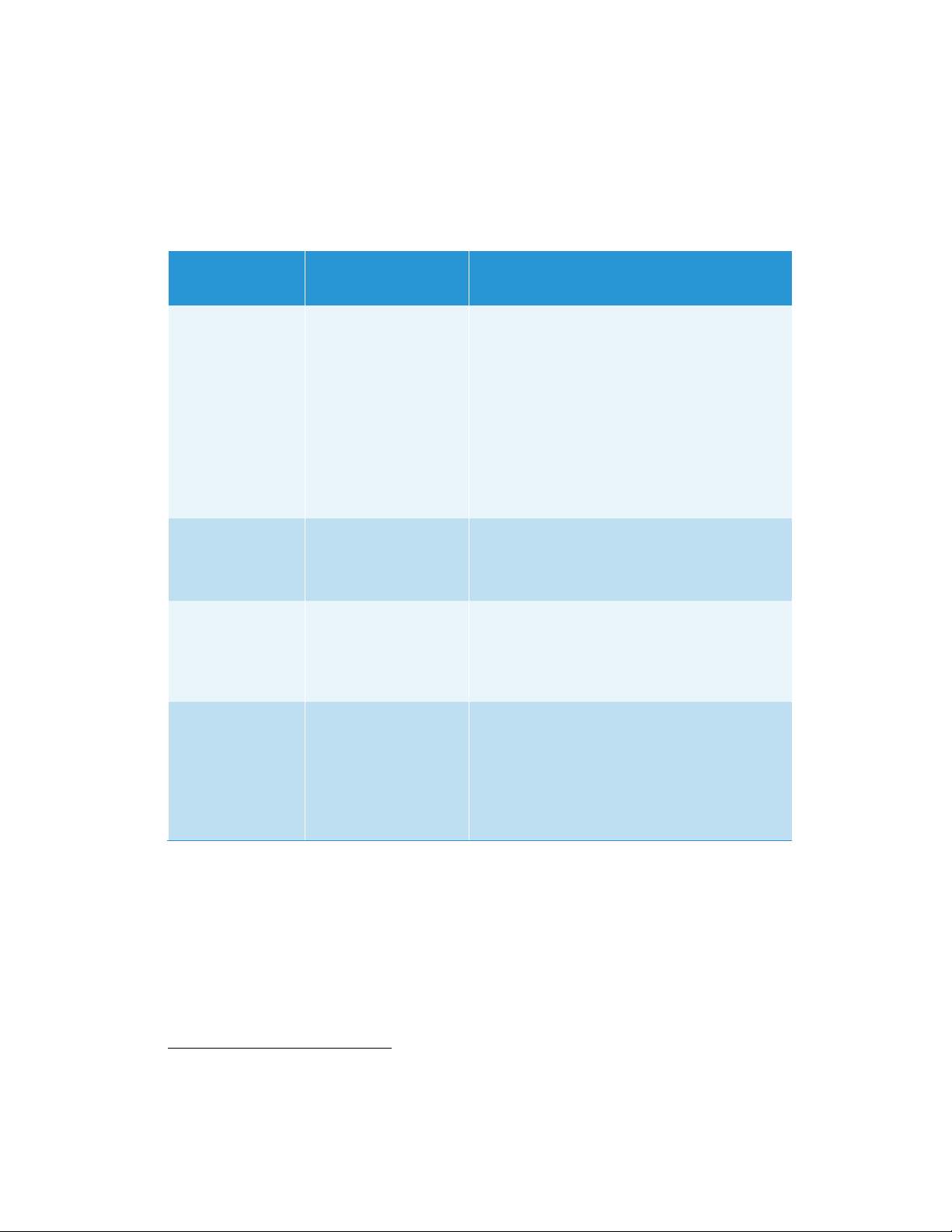
Prerequisiti per l’installazione del server locale
Selezione del metodo di distribuzione del software
client PC
Quando si decide la modalità con cui distribuire il software client PC, occorre cons iderare
se l'utente finale dispone oppure no dei diritti di amministrazione per il proprio PC. La
risposta guiderà l'implementazione del client software per PC.
Metodo di
distribuzione del
software client PC
Script di accesso
per gli utenti finali
Push dello script di
amministrazione
da parte dell’IT del
cliente
Inclusione nella
Distribuzione
dell’immagine PC
Installazione autoestraente
L’utente finale ha diritti
di amministrazione sul
PC
Sì Il programma di installazione del client viene
No Il reparto IT del cliente crea uno script che viene
Sì o No L’immagine del SO viene conservata
Sì Il software di installazione per il client PC può
Descrizione
“spinto: in modalità interattiva nel contesto
dell’utente, il che significa che l’esecuzione del
comando avviene nelle vesti dell’utente
collegato. Viene creato uno script di accesso da
parte del reparto IT del cliente per eseguire il
programma di installazione PC dopo la sessione
di accesso successiva dell’utente finale,
utilizzando la sintassi di installazione “silenziosa”
del PC client riportata nella prossima sezione del
presente documento.
eseguito con i privilegi dell’amministratore del
PC, utilizzando il Istruzioni per l’installazione
silenziosa sul client PC .
centralmente e copiata sul computer di un utente
finale come parte del periodico ciclo di
aggiornamento del software che include
l’installazione del client PC.
essere fornito come singolo eseguibile di
installazione autoestraente,che può essere
posizionato in una cartella disponibile
centralmente su un file server nella rete del
cliente, dove gli utenti possono essere diretti per
scaricare il software da auto-installare.
Istruzioni per l’installazione silenziosa sul client PC
Il pacchetto di installazione del software client PC Digital Alternatives può essere
eseguito dalla riga di comando utilizzando il seguente metodo
C:\> XeroxDigitalAlternativesTool[SoftwareVersionNumber].exe /s /l<language code>
dove <codice lingua> può essere identificato nella tabella qui di seguito:
1
Per eseguire l'installazione invisibile all'utente è necessario disporre dei diritti di amministrazione sul
server locale.
14 Xerox® Digital Alternatives Guida per l’amministratore
1
:
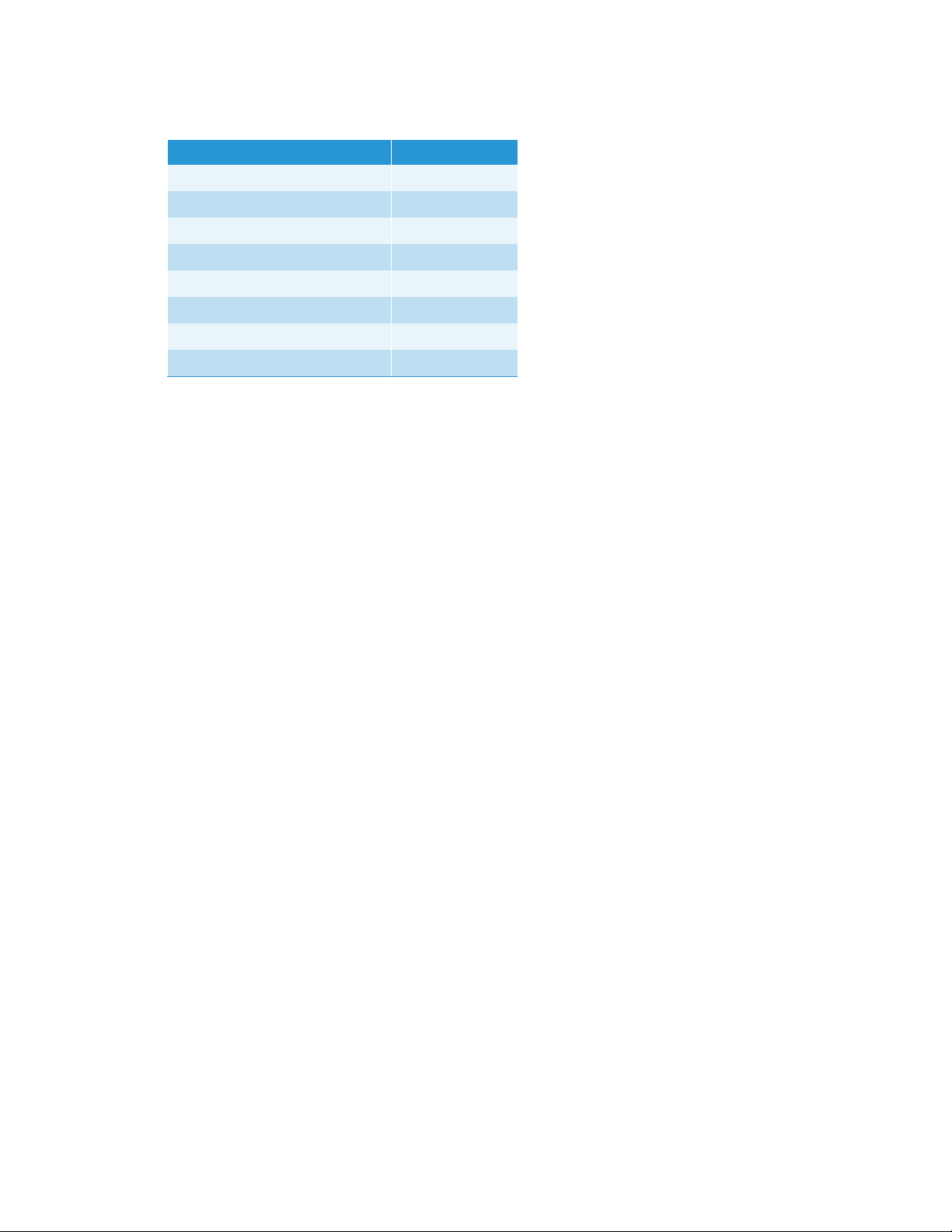
Prerequisiti per l’installazione del server locale
Lingua Codice lingua
Inglese – Stati Uniti (en-US) 1033
Francese – Francia (fr-FR) 1036
Francese – Canada (fr-FR) 3084
Tedesco – Germania (de-DE) 1031
Italiano (it-IT) 1040
Spagnolo Internazionale (es-ES) 1034
Giapponese 1041
Portoghese brasiliano (pt-BR) 1046
Tabella 1: Codice lingua
Ottenimento del percorso del
catalogo globale
Se il cliente ha il Catalogo globale abilitato e desidera utilizzare un catalogo globale
specifico invece del nostro metodo di individuazione automatico, è necessario ottenere il
percorso completo della configurazione dopo l’installazione.
Ottenimento delle credenziali
richieste
L’amministratore che installa il server DA deve inoltre essere in possesso di quanto
segue:
• Accesso amministrativo all’host server DB
• Accesso amministrativo all’SQL Server installato sull’host DB
Ottenimento dell’ID account cliente
Viene creato un ID account cliente da parte del Supporto applicativo MPS nel Server
centrale DA (implementato nell’infrastruttura di rete cloud Microsoft Azure). Quando viene
creato un account cliente nel server centrale, il server centrale genera un ID cliente
univoco. Questo ID cliente viene utilizzato:
• Dal Sistema licenze client (CLS: Client Licensing System) che genera un codice di
licenza utilizzato nel server centrale per abilitare le licenze per postazione DA client
• Quando si installa il software server locale per:
Xerox® Digital Alternatives Guida per l’amministratore 15
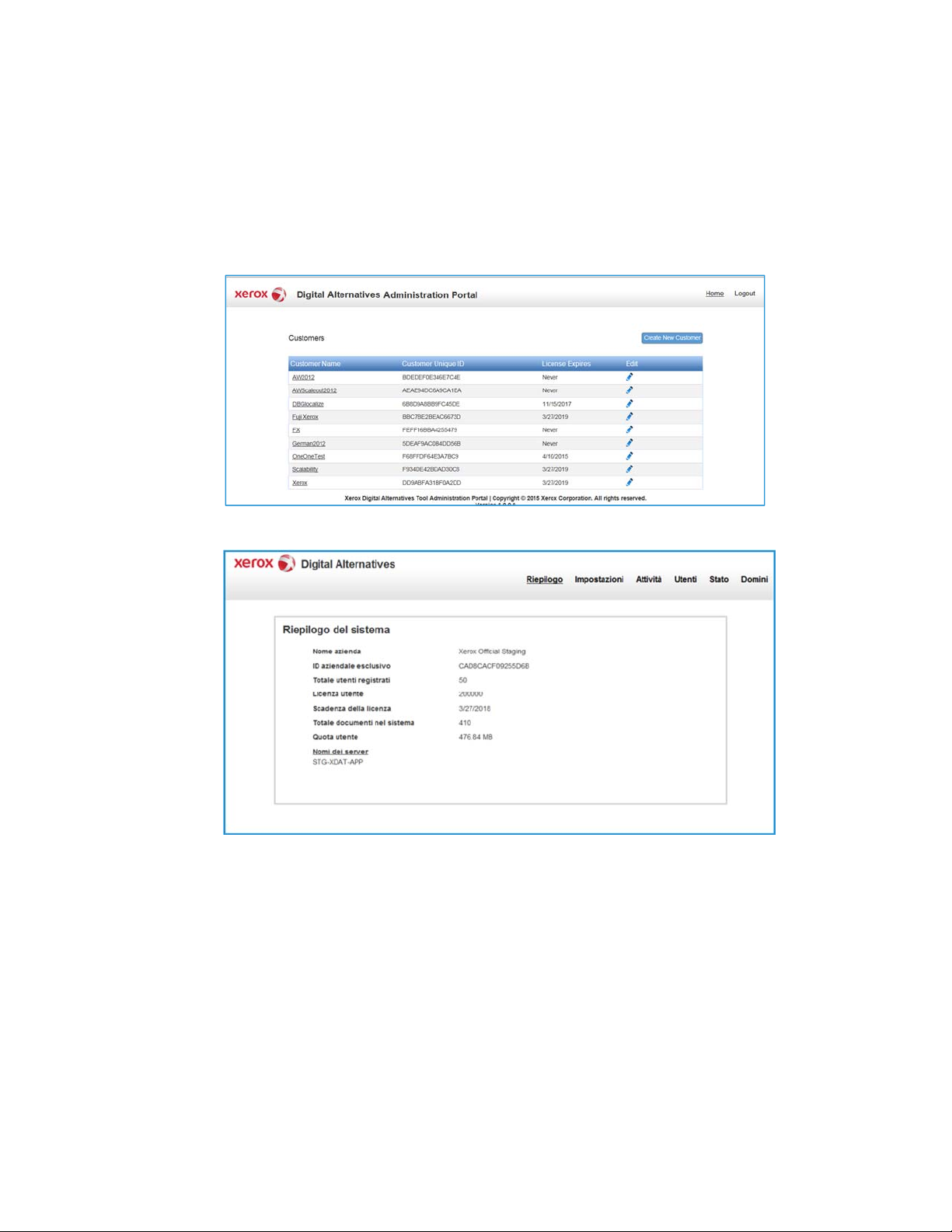
Prerequisiti per l’installazione del server locale
– Registrare un dato server locale DA con un server centrale
– Identificare in modo univoco un server locale DA tra i server locali associati al
server centrale
È possibile trovare l’ID cliente (chiamato anche ID azienda) nelle seguenti
schermate:
– Elenco clienti del server centrale
– Riepilogo di sistema del server locale DA
Ottenimento di nome utente e
password dell’account di servizio
Un account utente di servizio (creato dal reparto IT cliente) viene utilizzato dal servizio di
manutenzione sul server locale nonché sui pool di applicazioni IIS. Il nome utente e la
password dell’account sono necessari al momento dell’installazione del server locale.
Se il server SMTP utilizzato richiede l’autenticazione dell’utente, verranno utilizzati nome
utente e password dell’account di servizio per l’autenticazione server SMTP.
16 Xerox® Digital Alternatives Guida per l’amministratore

Prerequisiti per l’installazione del server locale
L’account utente di servizio deve:
• Essere un account di dominio e avere diritti di amministrazione sui nodi del Server
locale DA.
• Essere esente dalla scadenza della password, poiché una password scaduta
influisce sul funzionamento del server locale quando questo tenta di avviare il
servizio.
• Avere accesso e autorizzazioni corrette per poter inviare e-mail per conto del DA.
• Essere conforme a quanto segue:
Area sicurezza
Installazione I criteri IT di Grupp o
Accesso al
registro
SQL Server È necessario l’accesso
Account utente del
programma di
installazione
devono consentire
all’account utente di
installare il software
Accesso in lettura e in
scrittura
completo, inclusa la
capacità di creare
database (ruoli di
amministratore e
creatore database)
Essere eseguito
come account di
servizio
In una inst allazione
Accesso in lettura e
in scrittura
Commenti
tipica, essere
membro del gruppo
di amministratori
consente di avere
tutte le
autorizzazioni
necessarie; in caso
contrario fare
riferimento alla
documentazione di
installazione dei
criteri
Incluse le nostre
chiavi in
HKEY_LOCAL_M
ACHINE\SOFTWA
RE\Wow6432Nod
e\
È necessario
l’accesso in lettura e
in scrittura ai
database DA
Reporting e Main
creati dal
programma di
installazione. Tutte
le comunicazioni con
SQL Server
vengono eseguite
quando è attiva la
connessione con
quell’Identità
Windows utente
(modalità
Autenticazione
Windows).
Il programma di
installazione ha un
pulsante di test per
verificare che sia
possibile l’accesso
all’istanza del server
specificata con
l’identità corrente del
programma.
Xerox® Digital Alternatives Guida per l’amministratore 17

Prerequisiti per l’installazione del server locale
Area sicurezza
Account utente del
programma di
installazione
IIS e .NET - Autorizzazioni per la
creazione di
applicazioni IIS e di pool
di applicazioni
- Autorizzazioni per la
configurazione di IIS
(metabase IIS, ecc.)
Servizi Windows (solo installazione
servizi)
Capacità di
Necessario
raggiungere il
server SMTP
come configurato
Capacità di
Necessario Sebbene questo
raggiungere
active directory
secondo la
configurazione
Essere eseguito
come account di
servizio
Questa identità deve
avere le
autorizzazioni per gli
Elenchi di controllo
di accesso (ACL:
Access Control List)
come specificato
qui:
http://msdn.microsoft
.com/enus/library/vstudio/kw
zs111e(v=vs.100).as
px
Verrà utilizzato
come Account
“Esegui come” del
servizio, è
necessario
assicurarsi che
possano essere
fornite le relative
autorizzazioni
Commenti
account non
necessiti di
autorizzazioni
speciali (utilizziamo
le credenziali
effettive dell’utente),
deve essere in
grado di
raggiungerlo; deve
essere in grado
inoltre di scoprire le
Ads nell’Interfaccia
utente di
amministrazione
18 Xerox® Digital Alternatives Guida per l’amministratore

Prerequisiti per l’installazione del server locale
Area sicurezza
Servizi sul server
centrale Azure:
Accesso a
Internet con
porte aperte per
raggiungere il
server centrale
Impostazioni
proxy se
necessarie (per
utente o per
macchina)
GlobalCatalog Accesso in lettura
Accesso file
MSMQ Possibilità di avere
Account utente del
programma di
installazione
Necessario Necessario Necessario accesso
Capacità di creare e
trascinare file/
cartelle quali parte del
programma di
installazione
Essere eseguito
come account di
servizio
Accesso completo
alla posizione dei
nostri documenti e
log (C:\Programi
(x86)\Xerox\Server
Xerox Digital
Alternative Tool\Dati
per impostazione
predefinita)
accesso a e creare
code MSMQ private
Commenti
al server centrale,
URL HTTPS di
produzione.
Le impostazioni del
proxy per utente
possono essere
impostate attraverso
IE/
Strumenti/Opzioni
Internet/
Connessioni In
alternativa, è
necessario usare i
criteri di gruppo.
Definire ruoli server
Per poter funzionare, il server locale Digital Alternatives richiede l'abilitazione di numerosi
ruoli server. La tabella riportata di seguito descrive i ruoli necessari.
Categoria ruolo Impostazioni
Servizi ruolo • .NET Framework 3.5.1
• Supporto server Web (IIS)
• Condivisione porta TCP
• Supporto Servizio Attivazione processo Windows
Xerox® Digital Alternatives Guida per l’amministratore 19

Prerequisiti per l’installazione del server locale
Categoria ruolo Impostazioni
Server applicazioni • Accodamento messaggi
• Strumenti di amministrazione remota del server
• Servizi SNMP
• Client Telnet
• Servizio Attivazione processo Windows
• Funzioni di NET Framework 3.5.1
Server Web • Funzionalità HTTP comuni (ruolo Pubblicazione WebDAV non
richiesto)
• Sviluppo applicazioni
• Integrità e diagnostica (il ruolo Registrazione ODBC non è richiesto)
• Protezione
• Strumenti di gestione
• HWC (Hostable Web Core) di IIS
Abilitazione delle funzioni di Windows Server richieste
• Accodamento messaggi
– Servizi Accodamento messaggi
– Server di accodamento messaggi
• Strumenti di amministrazione remota del server
– Strumenti di amministrazione ruoli
• Strumenti server Web (ISS)
• Servizi SNMP
– Servizio SNMP
– Provider WMI per SNMP
• Client Telnet
• Servizio Attivazione processo Windows
– Modello di processo
– Ambiente .NET
– API di configurazione
• Funzioni di NET Framework 3.5.1
– .NET Framework 3.5.1
– Attivazione di WCF
• Attivazione HTTP
• Attivazione non HTTP
20 Xerox® Digital Alternatives Guida per l’amministratore

Prerequisiti per l’installazione del server locale
Configurazione del Server proxy
L’installazione del server locale DA usa le impostazioni del Server Proxy definite in
Internet Explorer per accedere a Internet.
Per configurare le impostazioni Proxy di Internet Explorer:
1. Aprire Internet Explorer sul server locale.
2. Selezionare Strumenti > Opzioni Internet
3. Nella scheda Connessioni, fare clic su Impostazioni LAN.
4. Selezionare la casella server Proxy e fare clic su Avanzate.
5. Impostare i valori in base alle esigenze.
6. Fare clic su OK.
Nota
L’Amministratore che installa il server Xerox
accesso amministrativo all’host server DB nonché all’SQL Server installato sull’host DB.
SQL Server deve consentire l’autenticazione Windows per l’accesso degli utenti.
®
Digital Alternatives (DA) deve inoltre avere
Piattaforme hardware per il software client dell'utente finale
PC Windows
• Quale versione di Windows hanno sul proprio PC i futuri utenti di DA?
– Windows 7
– Windows 8 o Windows 8.1
– Windows 10
• Quale versione di Microsoft .NET Framework è installata sui PC sui quali verrà
eseguito il software client? I requisiti minimi relativi alla specifica versione .NET
presente sui PC client sono riportati nel manuale Digital Alternatives - Guida per
l'utente del software client.
iPad Apple
• Quale versione di iPad e iOS hanno sui propri dispositivi i futuri utenti di DA?
– iOS 9.0, iOS 8.0, iOS 7.0, iOS 7.1, iPad 2, 3, 4, Air, mini (non-retina), mini
(retina)
– Digital Alternatives non è supportato sull'iPhone Apple.
Apple Macintosh
Nell'App Store di Apple Macintosh è presente un'applicazione client Digital Alternatives
che può essere resa disponibile per il download. I sistemi operativi Macintosh sono
supportati a partire dalla versione OS X 10.10 (Yosemite).
Xerox® Digital Alternatives Guida per l’amministratore 21

Prerequisiti per l’installazione del server locale
Android
Produttori di tablet Android e versioni SO supportati (versione SO Android 4.4 o
successive):
Dispositivo Versioni SO supportate
Asus Memo Pad 7 v4.4.2 (KitKat®)
Google (Asus) Nexus 9 v5.0 e v5.1.1(Lollipop)
Google (Asus) Nexus 7 v4.1(Jelly Bean), v4.4.2 (KitKat®), v5.0/5.1/5.1.1 (Lollipop)
Samsung Galaxy Tab 4 v4.4.2 (KitKat®)
Samsung Galaxy Tab S v4.4.2 (KitKat®), v5.0/5.1/5.1.1 (Lollipop)
Installazione del software
1. Verificare che i prerequisiti riportati nel capitolo precedente siano completi.
2. Sull’host locale, avviare il programma di installazione del server locale come utente
amministratore. Viene visualizzata la schermata di Bootstrapper Welcome
(Benvenuto al programma di avvio automatico) con la versione del software.
3. Fare clic su Install (Installa). Viene visualizzata la schermata di Installazione guidata
del server.
4. Fare clic su Next (Avanti). Appare la schermata del contratto di licenza per il server
DA.
5. Selezionare “I accept the terms in the license agreement” (Accetto i termini del
contratto di licenza), quindi fare clic su Next (Avanti). Viene visualizzata la schermata
Database Server (Server database).
6. Inserire la posizione in rete del database SQL Server nel formato:
ServerName\DBInstanceName,Port (NomeServer\NomeIstanzaDB,Porta)
dove:
ServerName (Nome server) è il nome abbreviato dell’host o il nome FQDN o
l’indirizzo IP.
DBInstanceName (Nome Istanza DB) è il nome particolare dell’istanza SQL Server
nell’host.
Port (Porta) è un numero di porta diverso rispetto all’ID della porta standard del
browser listener di SQL Server (valore predefinito 1433 o 1434) se l’host SQL Server
è configurato in tal modo.
7. Per verificare che il percorso del server di database sia valido e che sia abilitato
l’accesso, fare clic su Test.
8. Una volta superato il test con esito positivo, fare clic su Next (Avanti). Compare la
schermata di creazione del database SQL.
9. Creare un nuovo database o selezionare un database esistente dall’elenco.
22 Xerox® Digital Alternatives Guida per l’amministratore

Prerequisiti per l’installazione del server locale
– Database Name (Nome database)
Inserire un nome di database univoco che sia minore di 64 caratteri (lettere e
numeri senza spazi)
– Utilizzare il database esistente
Selezionare un database esistente dall’elenco a discesa.
Nota
Prima di procedere con l'installazione, si consiglia di eseguire il backup del
database.
10. Per verificare che il database specificato sia valido, fare clic su Test.
11. Una volta superato il test con esito positivo, fare clic su Next (Avanti). Viene
visualizzata la schermata Database Server (Server database).
12. Inserire il percorso della seconda istanza di database per l’uso da parte del sistema
di reporting DA (fornita dal reporting Xerox® CompleteView® Pro). Si tratta di
un’istanza di database per data warehouse. Formato:
ServerName\DBInstanceName,Port (NomeServer\NomeIstanzaDB,Porta)
13. Per verificare che il percorso server di database sia valido e che sia abilitato
l’accesso, fare clic su Test.
14. Una volta superato il test con esito positivo, fare clic su Next (Avanti). Compare la
schermata di creazione del database SQL.
15. Per il reporting, creare un nuovo database o selezionare un database esistente
dall’elenco.
– Database Name (Nome database)
Inserire un nome di database univoco che sia minore di 64 caratteri (lettere e
numeri senza spazi)
Xerox® Digital Alternatives Guida per l’amministratore 23

Prerequisiti per l’installazione del server locale
– Utilizzare il database esistente
Selezionare un database esistente dall’elenco a discesa.
Nota
Si raccomanda di eseguire il backup del database selezionato prima di
continuare con l’installazione.
16. Per verificare che il database specificato sia valido, fare clic su Test.
17. Una volta superato il test con esito positivo, fare clic su Next (Avanti). Viene
visualizzata la schermata Enter Customer ID Information (Inserire informazioni ID
cliente).
18. Inserire il numero Customer ID (ID cliente). (Per maggiori informazioni, vedere
Ottenimento dell’ID account cliente).
19. Fare clic su Next (Avanti). Viene visualizzata la schermata Service Account (Account
di servizio).
20. Inserire il nome utente e la password dell’account di servizio. (Per maggiori
informazioni, vedere Ottenimento di nome utente e password dell’account di
servizio).
21. Per verificare che le credenziali utente fornite possano essere usate per il server DA,
fare clic su Test.
22. Una volta superato il test con esito positivo, fare clic su Next (Avanti). Viene
visualizzata la schermata Server IP Address (Indirizzo IP server).
23. Inserire l’indirizzo IP del server locale o l’URL del percorso completo del server.
24. Fare clic su Next (Avanti). La schermata Destination Folder (Cartella di destinazione)
visualizza il percorso di installazione predefinito del software server DA.
25. Per modificare il percorso di installazione predefinito (Program Files\Xerox\Xerox
Digital Alternatives Server, Programmi\Xerox\Server Xerox Digital Alternatives), fare
clic su Change (Modifica).
24 Xerox® Digital Alternatives Guida per l’amministratore

Prerequisiti per l’installazione del server locale
Nota
A seconda di dove si installa il software potrebbe essere necessario utilizzare la
correzione della riga di comando ASPNET_IISREG.
26. Selezionare una nuova directory, fare clic su OK e quindi fare clic su Next (Avanti).
Viene visualizzata la schermata Web sites (Siti Web).
27. Selezionare il sito Web appropriato dall’elenco a discesa dei siti Web definiti sul
server locale DA in cui verrà visualizzata la directory virtuale.
Viene visualizzato l’ID della porta della directory virtuale.
28. Fare clic su Next (Avanti). Compare la schermata Ready to Install (Pronto per
l’installazione).
29. Fare clic su Install (Installa). Viene visualizzato un messaggio del server DA.
Per annullare l’installazione, fare clic su Cancel (Annulla). Tutti i file di installazione
vengono rimossi dal server locale.
30. Quando viene visualizzata la schermata DA Server Bootstrapper Setup
(Impostazione programma di avvio automatico server DA) indicant e “Setup
Successful” (Configurazione eseguita con successo), fare clic su Close (Chiudi).
Il software server locale DA è ora installato e i database richiesti sono sul server
database.
La prossima fase del processo è accedere all’istanza server locale e iniziare la
configurazione del server locale per l’uso.
Servizio DA Relay
Il software di installazione del server locale DA crea un servizio Windows denominato
®
Xerox
credenziali dell’account di servizio descritto in precedenza nel presente documento. Nel
caso vi siano più server applicativi nell’implementazione, ciascun host applicativo esegue
questo servizio.
Il servizio relay connette il server locale DA con il server centrale basato su Internet
mediante l’uso della tecnologia di connessione del bus di servizio relay Azure di
Microsoft. Ciò consente la connessione di un’applicazione di un client remoto quando
esso si trova al di fuori della rete IT del cliente, per consentire all’applicazione client di
accedere alla funzionalità interna di autenticazione IT del cliente.
Il servizio relay fornisce l’accesso e la funzionalità di registrazione dell’account e tutte le
altre funzioni del server locale come la sincronizzazione dei documenti, la condivisione
dei documenti e la ricerca in rubrica quando si lavora da remoto.
Digital Alternatives Relay Service. Il servizio relay viene eseguito usando le
Xerox® Digital Alternatives Guida per l’amministratore 25


Configurazione del server
locale DA
Il server locale Xerox® Digital Alternatives (DA) fornisce numerose funzioni importanti
nella soluzione DA.
Capacità di amministratore Ubicazione
Visualizzazione di un riepilogo delle informazioni del l’account Scheda Riepilogo
Configurazione di parametri specifici per il cliente e di impostazion i di rete
come il server di posta elettronica in uscita (SMTP), la quota spazio
predefinita per i file degli utenti e il server LDAP.
Configurazione dell'integrazione con il server DocuShare del cliente Scheda Provider
Configurazione dell'abilitazione della semplice interfaccia dei flussi di
lavoro nei client
Configurazione delle attività da eseguire da parte dell’unità di
pianificazione del server locale DA.
Gestione di singoli account utente registrati Scheda utenti
Scheda impostazioni
EFSS
Scheda Flussi di
lavoro
Scheda attività
Visualizzazione dello stato corrente delle attività del server locale DA e,
qualora una data attività sia in stato di errore, dei dettagli dell’errore
Definizione e configurazione dei domini di autenticazione con cui il server
locale interagisce nell’ambiente del cliente
Scheda Stato
Scheda Domini
Accesso al server locale DA
Gli amministratori vengono autenticati dal server locale utilizzando la sicurezza di
autenticazione di dominio Windows quando l’amministratore fornisce le credenziali
Windows.
L’accesso amministrativo al server locale DA è disponibile a chiunque il cui account
utente Windows (locale o di dominio) sia configurato nel gruppo degli Amministratori
Windows sul server applicativo che ospita l’applicazione del server locale DA.
Xerox® Digital Alternatives Guida per l’amministratore 27

Configurazione del server locale DA
Per accedere all’applicazione di amministrazione del server locale DA scegliendo una
delle seguenti voci sul server locale con le credenziali di amministratore:
• https://<nomeserver>/Admin
• https://indirizzoIP/Admin
Impostazione dei parametri nelle
schede di configurazione
Le schede di Configurazione contengono parametri e impostazioni che possono essere
configurati dall’Amministratore DA.
Scheda Riepilogo
Il Riepilogo del sistema visualizza le informazioni account per il server locale.
Campo Descrizione
Nome azienda Nome definito nel server centrale DA per la licenz a di
implementazione DA del cliente.
ID aziendale esclusivo Identificativo esclusivo generato dal server centrale utilizzato nelle
licenze per postazione client e per l’installazione sul server locale.
28 Xerox® Digital Alternatives Guida per l’amministratore

Configurazione del server locale DA
Campo Descrizione
Totale utenti registrati Numero di utenti registrati conteggiati nella capacità complessiva
delle licenze per postazione client configurata per il cliente.
Licenza utente Numero massimo di licenze client per postazione allocate per il
cliente.
Scadenza della licenza La data di scadenza del set corrente di licenze client per postazione.
Totale documenti nel
sistema
Quota utente Spazio predefinito per i file di un determinato utente.
Nomi dei server Tutti i server applicativi (web) DA configurati nell’implementazione del
Numero totale dei documenti attualmente nella memoria di
archiviazione dei file del server locale DA per tutti gli utenti.
singolo cliente. Queste informazioni sono utili quando si configura
un’implementazione server in cluster laddove vengono uniti più
server applicazioni.
Scheda impostazioni
La scheda Impostazioni contiene le impostazioni del sistema. Per modificare
un’impostazione, fare clic sull’icona di modifica (matita ) di fianco al nome
dell’impostazione.
Impostazione Descrizione Commenti
Abilita convalida
email
Xerox® Digital Alternatives Guida per l’amministratore 29
Confronta l'indirizzo email
dell'utente che accede con
l'Active Directory del cliente.
Se non viene trovata una
corrispondenza, l'utente non
può accedere.
Deve essere impostata su Sì

Configurazione del server locale DA
Impostazione Descrizione Commenti
Filtro AD Utilizzando il filtro di ricerca
Active Directory (AD), il server
DA può cercare in modo più
efficiente gli indirizzi e-mai degli
utenti attraverso il server LDAP
L’opzione predefinita offerta dal
programma di installazione del server
funziona nella maggior parte degli
ambienti. È bene che le modifiche
specifiche per il sito i questione siano
eseguite chi abbia familiarità con la
sintassi dei Filtri di ricerca LDAP.
Punto terminale
interno
URL interno per l’accesso al
server locale (FQDN o indirizzo
IP) che i client DA utilizzano per
inviare e recuperare documenti
Utilizzato per la registrazione presso
il server centrale. Utilizzato dal
software client DA per la
registrazione. Definito durante
l’installazione. Per l’implementazione
con singolo server (nodo) applicativo,
si tratta dell’FQDN (nome di dominio
completo) del server locale. In una
installazione multi-nodo, può trattarsi
dell’URL del servizio di bilanciamento
del carico.
Errore del sender
e-mail
Specifica l’indirizzo e-mail
predefinito delle notifiche degli
errori generati dall’applicazione.
Impostare questo parametro a un
nome che sia significativo per
l’installazione o l’azienda.
Il nome viene impostato di solito
a un valore che identifica
l’applicazione come “Xerox®
Digital Alternatives” utilizzando
un account e-mail di sistema
come “No.Reply@xerox.com.”
Server LDAP Server principale di ricerca per
la directory degli utenti del
Per l’accesso utilizza l’Account di
servizio del server locale.
cliente. Utilizzato per accedere
agli indirizzi e-mail degli utenti
dai sistemi IT del cliente.
Cartella dei
documenti XDA
condivisi
(XDA = Xerox®
Digital Alternatives)
Posizione della directory dove
vengono memorizzati i
documenti condivisi sul server
DA. Può essere specificata
come unità:\percorso o UNC
\\nomeserver\directorycondivisa
Opzione predefinita = sotto-cartella
della cartella di installazione.
I documenti condivisi non vengono
usati una volta che il documento sia
stato “appiattito” (livello grafico di
annotazione unito con il livello
immagine base del documento per
ottenere un livello immagine con
singolo documento) e condiviso, e
vengono eliminati automaticamente
dal sistema.
30 Xerox® Digital Alternatives Guida per l’amministratore

Configurazione del server locale DA
Impostazione Descrizione Commenti
Dimensione
dell’allegato e-mail
Server SMTP Server di posta elettronica in
Quota Assegnazione del massimo
Catalogo globale Il percorso del catalogo globale
Tempo di vita del
file cancellato
Dimensione massima
predefinita del documento che
sarà inviato ai destinatari in
condivisione
uscita utilizzato per inviare i
documenti condivisi agli utenti
spazio sul file server per un
determinato utente
preferito dal cliente.
Tempo per cui i file cancellati
vengono conservati nel sistema
prima che siano
automaticamente eliminati
Misurata in MB. Il server tenta di
ottenere la dimensione massima
consentita dal server di posta
elettronica. Se il server di posta
elettronica non fornisce le
informazioni, utilizzare la dimensione
di impostazione quale dimensione
massima dell’allegato.
Utilizza l’Account di servizio del
server locale per l’accesso. Il valore
di impostazione è server FQDN,
porta. Ad esempio: SERVER,porta
Misurata in byte (visualizzata in GB).
Non tronca l’ultimo documento una
volta raggiunta la quota.
Se questo valore è vuoto, il server
locale individuerà automaticamente il
percorso del catalogo globale. Se
abilitato, il server del cliente effettua
una ricerca ad ogni sincronizzazione
per verificare se sia supportato il
Global Address Lookup (GAL).
Misurato in giorni. I documenti che
presentano una data di ultima
modifica più vecchia del valore di
impostazione vengono cancellati.
Modifica delle impostazioni del server SMTP per la posta elettronica
in uscita
L’impostazione del server SMTP permette all’applicazione di generare messaggi e-mail
di condivisione e notifiche di errori del sistema.
1. Nella schermata Dati impostazione, fare clic sull’icona di modifica (matita ) di
fianco al Server SMTP. Viene visualizzata la schermata Aggiorna impostazione
esistente.
Xerox® Digital Alternatives Guida per l’amministratore 31

Configurazione del server locale DA
2. Inserire gli elementi seguenti:
Opzione Descrizione
Nome
impostazione
Valore
impostazione
Nome del server di posta elettronica SMTP fornito dal cliente.
Il nome o l’indirizzo IP e il numero di porta del server di posta SMTP
che l’applicazione userà per i messaggi e-mail. (Queste informazioni
sono disponibili dal gruppo IT del cliente dove viene installato il server)
Formato: server FQDN,porta
3. Fare clic su Aggiorna.
Modifica della porta predefinita per il server di posta elettronica in
uscita
Sebbene il numero di porta predefinito (25) possa essere utilizzato per identificare
attraverso quale porta il server di posta elettronica in uscita SMTP riceverà i messaggi
e-mail, l’amministratore DA ha l’opzione di utilizzare un numero di porta specifico
richiesto dall’organizzazione IT del cliente per inviare messaggi di posta elettronica in
uscita al server SMTP.
Aggiornamento delle impostazioni del Catalogo globale
Per impostazione predefinita, le impostazioni del Catalogo globale vengono individuate
automaticamente: tuttavia il cliente può specificare un catalogo globale diverso.
1. Sulla schermata Dettagli impostazioni, fare clic sull’icona di modifica (matita ) di
fianco al Catalogo globale. Viene visualizzata la schermata Aggiorna impostazione
esistente.
2. Inserire le informazioni seguenti:
Opzione Descrizione
Nome impostazione Nome del catalogo globale fornito dal cliente.
Valore impostazione Si riferisce al nome o all’indirizzo IP e al numero di porta del server
di posta SMTP che l’applicazione userà per i messaggi di e-mail
(questa informazione è disponibile presso il gruppo IT del cliente
presso cui è stato installato il server) .
Formato: Server FQDN, porta
32 Xerox® Digital Alternatives Guida per l’amministratore

Configurazione del server locale DA
Abilitata Quando questo campo è selezionato, il serv er del cliente effettua
una ricerca ad ogni sincronizzazione per verificare se il Global
Address Lookup (GAL) è supportato. Per impostazione predefinita,
questo campo è selezionato.
3. Fare clic su Aggiorna.
Scheda Provider EFSS
Dalla scheda EFSS (Enterprise File Sync and Share) nel portale di amministrazione, il
server locale può essere configurato per abilitare o disabilitare l'integrazione di Digital
Alternatives con DocuShare.
Per configurare l'integrazione con DocuShare, fare clic sull'icona di modifica (matita ).
Per impostazione predefinita, l'integrazione EFSS DocuShare è disabilitata.
DocuShare
Nella scheda Provider DocuShare, l'amministratore può abilitare le applicazioni client
Digital Alternatives perché interagiscano con un singolo server DocuSha re per poter
caricare e scaricare documenti. Il server locale non interagisce direttamente con il server
DocuShare, quanto piuttosto fornisce l'URL di DocuShare alle applicazioni client quando
l'integrazione è abilitata. Perché le applicazioni client interagiscano con DocuShare,
devono avere una connettività di rete diretta al server DocuShare; di solito, ciò è
possibile quando l'utente si trova nell'ambiente di rete del cliente.
Per abilitare l'integrazione con DocuShare, selezionare Abilita. Nella casella di testo URL
DocuShare, immettere l'indirizzo URL di base del server DocuShare. Premere Aggiorna
per salvare le impostazioni o su Annulla per ignorare le modifiche apportate.
Xerox® Digital Alternatives Guida per l’amministratore 33
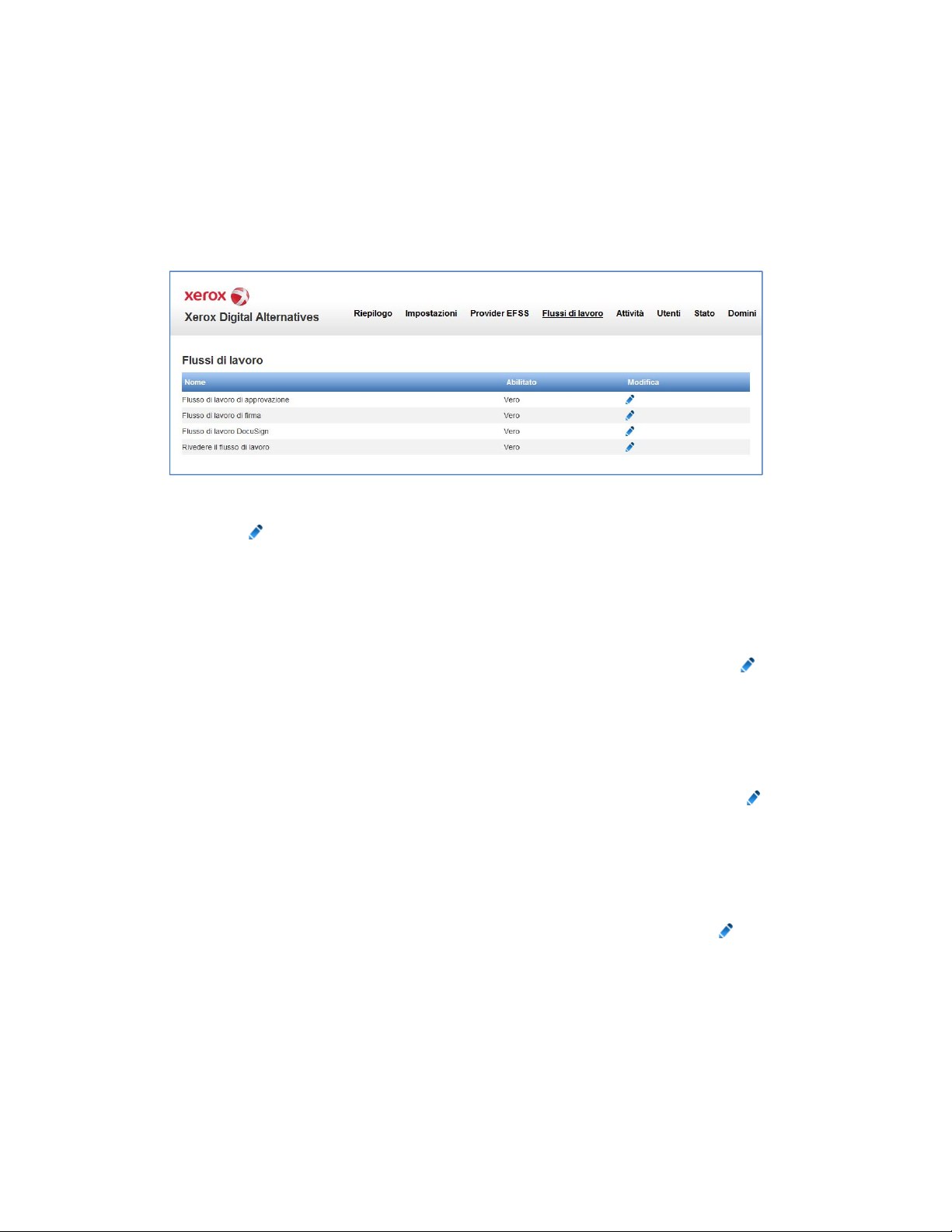
Configurazione del server locale DA
Scheda Flussi di lavoro
Digital Alternatives include quattro processi di flusso di lavoro che permettono agli utenti
di inoltrare un documento a un altro utente per la revisione, la firma o l'approvazione.
Inoltre, grazie alla funzionalità di flusso di lavoro DocuSign, gli utenti possono inviare un
documento a cui apporre una firma digitale utilizzando l'account DocuSign. Per
impostazione predefinita, tutti i flussi di lavoro sono disabilitati.
Flusso di lavoro di approvazione
1. Per abilitare il flusso di lavoro di approvazione, fare clic sull'icona di modifica
(matita ) .
2. Nel pannello di modifica, fare clic sulla casella di controllo Abilitato.
3. Selezionare Aggiorna. Per ignorare le modifiche apportate, selezionare Annulla.
Flusso di lavoro DocuSign
1. Per abilitare il Flusso di lavoro DocuSign, fare clic sull'icona di modifica (matita ) .
2. Nel pannello di modifica, fare clic sulla casella di controllo Abilitato.
3. Selezionare Aggiorna. Per ignorare le modifiche apportate, selezionare Annulla.
Flusso di lavoro di revisione
1. Per abilitare il flusso di lavoro di revisione, fare clic sull'icona di modifica (matita ) .
2. Nel pannello di modifica, fare clic sulla casella di controllo Abilitato.
3. Selezionare Aggiorna. Per ignorare le modifiche apportate, selezionare Annulla.
Flusso di lavoro di firma
1. Per abilitare il flusso di lavoro di firma, fare clic sull'icona di modifica (matita ) .
2. Nel pannello di modifica, fare clic sulla casella di controllo Abilitato.
3. Selezionare Aggiorna. Per ignorare le modifiche apportate, selezionare Annulla.
Scheda attività
La scheda Attività elenca i server correlati. Fare clic su Attività di manutenzione di fianco
al server nelle Attività server per visualizzare l’Elenco attività programmate che fornisce
accesso in modifica alle attività associate al server:
34 Xerox® Digital Alternatives Guida per l’amministratore

Configurazione del server locale DA
• Aggiorna attività di reportistica: i dati di reportistica (Xerox® CompleteView® Pro)
vengono copiati dal database di sistema del server locale al database di reportistica
• Attività di pulizia dello spazio di archiviazione dei documenti: i documenti che
sono stati identificati dall’utente per l’eliminazione vengono gestiti mediante questa
attività
Modifica delle attività del server
1. Nella schermata Elenco attività programmate, fare clic sull’icona di modifica
(matita ) di fianco a una attività. Programmazione servizio manutenzione.
2. Modificare le impostazioni in base alle esigenze.
Opzione Descrizione
Imposta valori
per tutti i server
Abilita Selezionare la casella per abilitare l’esecuzione programmata
Programmato Selezionare la casella per modificare l’esecuzione programmata
Periodo
temporale
Selezionare la casella per applicare le stesse impostazioni a tutti i
server applicativi come quelle impostate per il server attualmente
selezionato. Le modifiche non saranno effettive fino a quando non
viene fatto clic su Invia.
dell’attività selezionata.
dell’attività selezionata. La schermata si aggiorna per visualizzare le
opzioni relative al periodo temporale.
Fare clic sul pulsante di opzione per selezionare
• Ogni giorno
• Ogni settimana
• Ogni mese
• Una volta
(l’esecuzione avviene quando viene fatto clic su Invia)
• Personalizzazione
(specificare un periodo di programmazione da 1 minuto a 59 minuti
per l’attività da eseguire).
Xerox® Digital Alternatives Guida per l’amministratore 35

Configurazione del server locale DA
3. Fare clic su Invia.
Scheda utenti
La scheda Utenti elenca tutti gli utenti finali registrati.
Ordinamento dell’elenco
Ordinare l’elenco utenti facendo clic sull’intestazione della colonna. Fare clic nuovamente
per invertire l’ordine.
Ricerca nell’elenco
Inserire una parte di un nome utente e fare clic su Cerca La schermata viene aggiornata
con i risultati della ricerca.
Visualizzazione dell’elenco
Vengono elencati fino a 10 utenti. Utenti aggiuntivi vengono elencati nella pagine
seguenti. Fare clic sul numero nell’angolo in basso a destra per visualizzare un’altra
pagina.
Modifica di un record utente
1. Fare clic sull’icona di modifica (matita ) di fianco a un utente. Vengono visualizzati
i dettagli dell’account utente.
36 Xerox® Digital Alternatives Guida per l’amministratore

Configurazione del server locale DA
2. Modificare uno o più campi, abilitare o disabilitare l’utente o aggiornare la Data di
creazione.
3. Fare clic su Aggiorna per salvare le modifiche.
Scheda Stato
La scheda Stato visualizza lo stato delle attività del server locale DA.
Le informazioni includono:
• Nome attività
• Nome server
• Ultima ora di inizio (quando l’attività è stata eseguita l’ultima volta)
• Ultima ora di fine (quando l’esecuzione dell’attività è cessata)
• Stato (risultato dell’esecuzione dell’attività)
• Dettagli (messaggio di errore nel caso l’esecuzione di un’attività abbia prodotto
un’eccezione)
Xerox® Digital Alternatives Guida per l’amministratore 37

Configurazione del server locale DA
Scheda Domini
La scheda Domini elenca i domini di autenticazione.
L’interazione del server DA con i domini di autenticazione deve essere configurata
individualmente per ciascun dominio.
Ordinamento dell’elenco
Ordinare l’elenco domini facendo clic sull’intestazione della colonna. Fare clic
nuovamente per invertire l’ordine.
Visualizzazione dell’elenco
Vengono elencati fino a 10 domini. Domini aggiuntivi vengono elencati nella pagine
seguenti. Fare clic sul numero nell’angolo in basso a destra per visualizzare un’altra
pagina.
Rilevamento automatico dei domini
L’appartenenza del server locale a un dato dominio di rete client viene rilevata
automaticamente utilizzando lo stesso account di servizio che il server locale usa per
l’esecuzione delle tre attività del server locale DA. I domini e i server compaiono
automaticamente nell’elenco.
Per aggiornare l’elenco selezionare “Aggiorna connessioni LDAP”.
Aggiunta manuale di un dominio
Nel caso vi siano utenti DA le cui credenziali di autenticazione Windows vengano fornite
da un dominio di rete Windows non rilevato automaticamente, l’amministratore deve
creare manualmente la voce Dominio di autenticazione.
1. Fare clic su Crea nuova connessione LDAP al di sopra dell’elenco domini. Viene
visualizzata la schermata Modifica Dominio di autenticazione.
38 Xerox® Digital Alternatives Guida per l’amministratore

Configurazione del server locale DA
2. Inserire/selezionare gli elementi seguenti:
Campo Descrizione
Abilitato Abilita/disabilita il dominio
Nome dominio Nome dominio (etichetta)
Nome server Nome del dominio autenticazione FQDN
Porta Numero di porta sulla quale i l server di a utenticazione rimane in
attesa delle richieste di autenticazione
Usa SSL Se il server di autenticazione richiede la connessione SSL
3. Selezionare la casella Abilitato nella parte superiore.
4. Fare clic su Aggiorna per creare il nuovo Dominio di autenticazione. Il dominio viene
aggiunto all’elenco.
Modifica di un dominio
1. Fare clic sull’icona di modifica (matita ) di fianco a un dominio. Viene visualizzata
la schermata Modifica Dominio di autenticazione.
2. Abilitare o disabilitare il dominio, modificare uno o più campi oppure selezionare/
deselezionare la casella Usa SSL.
3. Fare clic su Aggiorna per salvare le modifiche.
Impostazioni per la posta elettronica
Il server di posta elettronica in uscita utilizza il nome
utente / password dell’account di servizio
Se il server SMTP utilizzato richiede l’autenticazione dell’utente, verranno utilizzati nome
utente e password dell’account di servizio per l’autenticazione server SMTP. Questo
Xerox® Digital Alternatives Guida per l’amministratore 39

Configurazione del server locale DA
account di servizio deve avere accesso e autorizzazioni corrette per potere inviare e-mail
per conto del DA.
Dall’indirizzo e-mail
Il mittente della e-mail, per quanto riguarda le e-mail con documenti condivisi dal server,
sarà l’indirizzo e-mail dell’account utente che sta inviando il documento.
Informazioni sul server proxy
L'installazione del server locale Digital Alternatives utilizza le impostazioni del server
proxy definite da Internet Explorer utilizzate dall'account esegui come che esegue i
servizi e i processi del server locale. Questo account esegui come deve essere l'account
di un utente di dominio, con diritti di accesso al server locale e al server di database SQL
Server. Utilizzare questo account per installare l'applicazione server locale e avere
accesso a Internet. Configurare Internet Explorer in modo che questo account utente
possa navigare su siti web esterni, anche se normalmente utilizza un altro browser e se
occorre definire le impostazioni del server proxy del cliente in Internet Explorer.
Accesso al Server centrale dal server locale e dal software
client attraverso il server proxy
Più volte, i componenti della soluzione Digital Alternatives devono interagire con il Server
centrale Digital Alternatives su base Internet che si trova nel cloud Microsoft Azure
gestito da Xerox. Il server locale interagisce con il Server centrale durante la
registrazione di nuovi utenti. Gli utenti che eseguono le attività elencate di seguito senza
far parte della rete del cliente possono anche interagire con il Server centrale co me relay
per il server locale.
importare un nuovo documento oppure
modificare un documento esistente o quando
condividono un documento
In alcuni casi, la politica IT (Information Techology) di un cliente limita il traffico di rete a
siti quali, ad esempio, il cloud Azure, cosa che, a sua volta, impedirà il funzionamento di
Digital Alternatives. In questo caso, occorre registrare un'eccezione con la governance
dell'amministrazione IT del cliente per aggiungere i seguenti siti URL al proprio elenco di
eccezioni di siti del server proxy:
"xdatcentralserver.services.xerox.com" per la porta 443 (TCP)
"*.servicebus.windows.net" per la porta 443 (TCP)
Configurazione manuale delle impostazioni del server
proxy sul server locale
Se si ha intenzione di installare l'applicazione server locale utilizzando un account utente
diverso da quello che sarà l'account Utente di servizio (Esegui come), occorre definire le
40 Xerox® Digital Alternatives Guida per l’amministratore
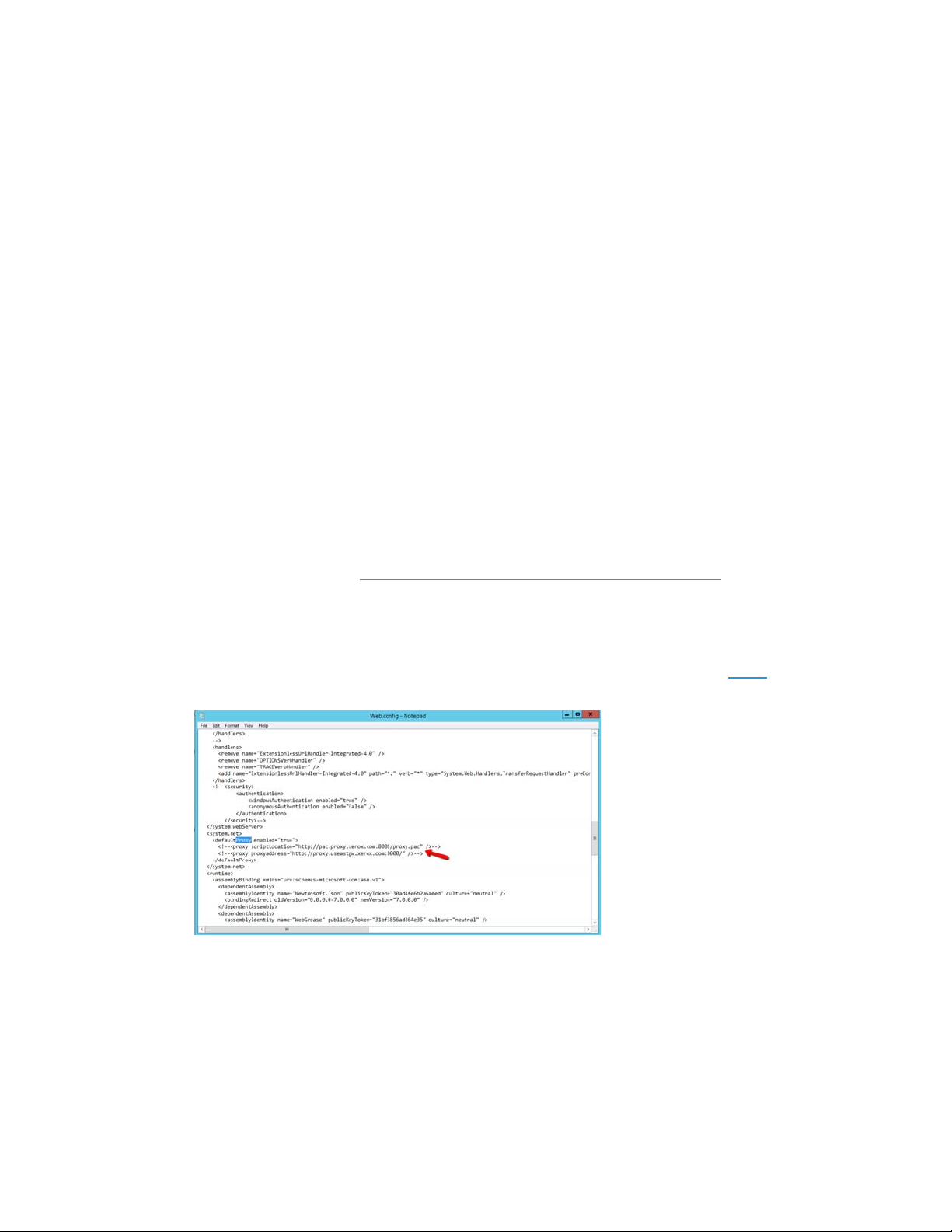
Configurazione del server locale DA
impostazioni del server proxy per l'account di servizio Esegui come. In alcuni casi,
l'account utente di servizio viene fornito come account non interattivo, quindi è probabile
che non sia possibile configurare le impostazioni del server proxy di Internet Explorer per
l'account di servizio esegui come.
In queste circostanze, è possibile configurare manualmente le impostazioni del server
proxy per l'account di servizio esegui come nei file di configurazione del server locale.
Per configurare manualmente le impostazioni del server proxy, attenersi alla seguente
procedura:
1. In Windows Explorer o PowerShell, trovare la directory di installazione del software
server, di solito si trova in "Programmi (x86)\Xerox\Server strumenti di Xerox Digital
Alternatives".
2. Nella cartella Xerox.Digital.Admin, individuare il file Web.Config.
– Nel file web.config, trovare la sezione che inizia con l'istruzione <system.net>. In
tale sezione, saranno visibili due istruzioni che identificano il proxy (impostate
come commento). A seconda che la configurazione proxy del cliente sia stata
definita per l'uso di un URL o di un file PAC (Proxy AutoConfiguration), rimuovere
il commento dall'istruzione pertinente (eliminando i caratteri di commento di inizio
"<!—" e di fine "-->" nell'istruzione proxy).
– Ad esempio, se l'impostazione proxy del cliente utilizza un file di script PAC
quale, ad esempio, http://pac.proxy.customername.com:8001/proxy.pac, che è il
percorso URL del file PAC e il numero di porta da utilizzare per accedere al PAC,
rimuovere i caratteri di commento dall'istruzione scriptLocation del proxy.
Nota: i componenti Microsoft utilizzano questo file web.config e il sistema ignorerà
erroneamente le istruzioni di definizione proxy modificate. Inoltre, la porzione http://
dell'istruzione è necessaria tanto quanto il numero di porta.
– Dopo aver modificato l'istruzione del server proxy rimuovendone i caratteri di
commento, il file web.config può essere salvato.
3. Nella directory Xerox.Digital.AuthenticationService, individuare il file Web.Config.
Vedere il punto 2 riportato sopra per la procedura da seguire per modificare il file
Web.config con l'impostazione del server proxy necessaria.
4. Nella directory Xerox.Digital.LocationServices, individuare il file Web.Config. Vedere
il punto 2 riportato sopra per la procedura da seguire per modificare il file Web.config
con l'impostazione del server proxy necessaria.
Xerox® Digital Alternatives Guida per l’amministratore 41

Configurazione del server locale DA
5. Nella directory Xerox.Digital.MaintenanceService, trovare il file
Xerox.Digital.MaintenanceService.exe.config. In questo caso, per le impostazioni del
server proxy non ci sono istruzioni impostate come commento. Inserire una delle
righe riportate di seguito tra le istruzioni "<defaultProxy enabled="true">" e
"</defaultProxy>" indicando la specifica ubicazione del proxy di rete.
a. Se il server proxy del cliente utilizza un indirizzo URL, immettere <proxy
scriptLocation="http://pac.proxy. customername.com:8001/proxy.pac" />
b. Se il server proxy del cliente utilizza un file pac proxy, immettere <proxy
proxyaddress="http://proxy.customergateway. customername.com:8000/" />
6. Nella directory Xerox.Digital.QueueService, trovare il file
Xerox.Digital.MaintenanceService.exe.config. Vedere il punto 2 per la procedura da
seguire per modificare il file Xerox.Digital.QueueService.exe.config con
l'impostazione del server proxy necessaria.
7. Nella directory Xerox.Digital.RelayService, trovare il file
Xerox.Digital.RelayService.exe.config. Vedere il punto 2 riportato sopra per la
procedura da seguire per modificare il file Xerox.Digital.RelayService.exe.config con
l'impostazione del server proxy necessaria.
8. Dopo aver modificato tutti i file di configurazione, riavviare il server per assicurarsi
che tutti i servizi e i processi che utilizzano questi file implementino le modifiche.
42 Xerox® Digital Alternatives Guida per l’amministratore

Processo ID cliente con
licenza
Il server locale non richiede una specifica licenza; le licenze vengono assegnate agli
utenti finali del client che accedono al sistema attraverso il proprio software client Xerox
Digital Alternatives. Il software client Digital Alternatives viene installato su ciascun PC o
iPad dell'utente del client che utilizzerà la soluzione. Come parte del contratto al cliente di
Digital Alternatives viene venduta una licenza per sito che fornisce l'autorizzazione all'uso
per un numero specificato di utenti. Il numero totale di licenze disponibili diminuisce con
l'incremento dei nuovi utenti finali client della soluzione Digital Alternatives. Il pool di
licenze si riduce di una unità per ciascun utente registrato, indipendentemente da l
numero di PC o iPad che essi utilizzano per accedere al proprio account Digital
Alternatives.
®
Figura 1 Implementazione in sede
Xerox® Digital Alternatives Guida per l’amministratore 43

Processo ID cliente con licenza
Funzione dell'ID cliente nel processo
di installazione del server
Durante il processo di installazione del server locale Digital Alternatives nell'ambiente di
rete del cliente, il team di implementazione immette un ID cliente con licenza Digital
Alternative in una delle schermate del software di installazione del server. Prima di
installare il server locale, il team di implementazione richiede l'ID cliente con licenza sul
portale di richieste del Supporto applicativo MPS Xerox
fornisce il nome del cliente, i domini e-mail che il cliente utilizzerà e un codice di
attivazione licenza Digital Alternatives. L'intero processo per ottenere l'ID cliente con
licenza è riportato nel seguente diagramma:
®
. Il team di implementazione
Figura 2: Processo di creazione ID cliente e di assegnazione della licenza
Processo di acquisizione dell'ID
cliente con licenza Digital
Alternatives
Per ottenere l'ID cliente con licenza per un determinato cliente, il team di
implementazione si attiene alla seguente procedura
1. Il team di implementazione riceve un codice di attivazione licenza Digital Alternatives.
Il codice viene fornito tramite messaggio e-mail contenente un link o come foglio di
calcolo.
Importante se il codice di attivazione viene fornito come link contenuto in una e-mail,
non fare clic sul link. Una volta ricevuto, il messaggio e-mail o il foglio di calcolo con il
codice di attivazione deve essere fornito al Supporto applicativo MPS.
2
I dettagli sul processo per ottenere l'ID cliente con licenza sono contenuti nel documento "
richiesta di licenze per Digital Alternatives
".
2
:
Processo di
44 Xerox® Digital Alternatives Guida per l’amministratore

Processo ID cliente con licenza
2. Il team di implementazione completa il modulo di richiesta che si trova sul portale di
richieste al Supporto applicativo MPS per richiedere l'ID cliente con licenza. Con la
richiesta, fornire le seguenti informazioni:
– Nome dell'account Xerox
®
Services Manager del cliente
– Dominio e-mail che il cliente utilizzerà per l'autenticazione con Digital
Alternatives.
3. Il Supporto applicativo MPS crea un nuovo ID cliente sul Server centrale Digital
Alternatives, converte il codice di attivazione licenza in una licenza, quindi carica la
licenza appena creata nell'ID cliente sul Server centrale Digital Alternatives.
4. Il Supporto applicativo MPS invia tramite e-mail l'ID cliente con licenza al team di
implementazione che in origine ha inoltrato la richiesta.
5. Il team di implementazione può utilizzare l'ID cliente con licenza quando installa il
server locale Digital Alternatives.
Xerox® Digital Alternatives Guida per l’amministratore 45


Componenti del server
locale
L'elenco riportato di seguito contiene tutti i componenti server attualmente conosciuti che
devono essere distribuiti come parte del processo di installazione ufficiale o che
richiedono speciali istruzioni di configurazione.
Componente/progetto Descrizione/percorso
Xerox.Digital.RelayService
API Web REST
Xerox.Digital.QueueService
API Web REST
Xerox.Digital.AuthenticationService
API Web REST
Xerox.Digital.AuthenticationWindService
API Web REST
Xerox.Digital.LocalServices
API Web REST
Interfaccia utente di amministrazione Applicazione web
Database principale Distribuito durante l'installazione, sull'istanza server SQL
%InstallPath%\Xerox.Digital.RelayService
Autenticazione anonima
%InstallPath%\ Xerox.Digital.QueueService
Autenticazione anonima
%InstallPath%\ Xerox.Digital.AuthenticationService
Autenticazione anonima
%InstallPath%\AuthenticationWindService
Autenticazione Windows
%InstallPath%\ Xerox.Digital.LocalServices
Autenticazione anonima
%InstallPath%\ Xerox.Digital.Admin
Accessibile via http://<indirizzo host>/Admin
specificata. SQL Server deve essere installato e configurato
prima dell'installazione di DA.
Database di report Viene distribuito al momento dell'installazione, nella stessa
ubicazione del database principale.
Servizio Xerox.Digital.Maintenance Servizio Windows, a questo punto non occorre alcun
accesso elevato. Deve avere accesso completo ai
componenti Log e Documenti utente.
Log %InstallPath%\Data\Logs – Il servizio di manutenzione e
tutte le applicazioni IIS devono avere accesso in
lettura/scrittura a questa cartella
Documenti utente %InstallPath%\Data\Documents Documents e deve essere
modificata mediante l'interfaccia utente di amministrazione
se necessario
Il servizio di manutenzione e l'app TBD IIS devono avere
pieno accesso.
Xerox® Digital Alternatives Guida per l’amministratore 47


Configurazione di
server multipli
Se è previsto che il server applicativo Xerox® Digital Alternatives (DA) sia soggetto a un
carico di richieste superiore a quello che possa ragionevolmente essere gestito da un
singolo server applicativo web, il server locale DA può essere installato su più host
applicativi e configurato collettivamente per comportarsi come singola applicazione web.
La suddivisione del carico di lavoro su più macchine fisiche o virtuali, o “nodi”, può
aumentare la scalabilità dell’applicazione mitigando al tempo stesso il rischio che un
problema relativo a un singolo “nodo” possa essere causa di grave degrado della
disponibilità dell’applicazione dal punto di vista del software client DA.
Questo capitolo descrive come il server locale DA possa essere ospitato su più nodi di
server applicativi.
Questo capitolo non considera come più DB SQL Server raggruppati possano essere
configurati con il server locale DA, poiché l’implementazione DA nella presente guida
presuppone un host applicativo SQL Server su un singolo nodo.
Esempio a più nodi
In questo esempio vi sono cinque host per supportare il server locale DA:
• Un host con SQL Server 2008 installato
• Un host funge da server dei documenti
• Due host con il software del server locale DA fungono da server applicativi
• Un host è il servizio di bilanciamento di carico dei server web in cluster
Quando si installa il server locale DA su una rete client, il programma di installazione
richiede l’URL base della macchina server che viene usata per l’implementazione. Per
più server, l’URL base è l’URL base del servizio di bilanciamento del carico per il cluster.
Una volta completata l’installazione, il server riporta i due URL definiti: il primo è l’URL di
autenticazione principale e l’altro è l’URL dei servizi principali del server centrale DA per
l’aggiornamento della definizione della configurazione cliente.
Xerox® Digital Alternatives Guida per l’amministratore 49

Configurazione di server multipli
Impostazione dei server locali DA
Quando si installa il server locale DA su entrambi i server web, utilizzare l’indirizzo IP del
servizio di bilanciamento del carico come indirizzo IP del server.
Un determinato server locale eseguirà due attività di manutenzione:
• Attività di condivisione dei documenti: abilitare su entrambi i server
• Attività di aggiornamento reportistica e attività di eliminazione dall’archivio dei
documenti: abilitare su uno dei due server. Queste attività possono essere eseguite
su host diversi se necessario, ma solo una istanza di ciascuna attività per
installazione.
Poiché i file dei documenti sono situati su una macchina diversa, l’impostazione
XDADocumentFolder (Cartella documenti XDA) e l’impostazione
XDASharedDocumentFolder (Cartella documenti condivisi XDA) (dove XDA = Xerox
Digital Alternatives) sull’interfaccia utente amministratore per entrambe le applicazioni
potrebbero richiedere di riflettere l’host separato e la posizione della cartella su
quell’host.
®
Assegnazione di priorità al server in
elenco
L’assegnazione di priorità al server in elenco è una funzione controllata completamente
dal servizio di bilanciamento del carico.
Disabilitazione di un server
applicativo
• Rimuovere il server applicativo dal pool di host che comunicano con il servizio di
bilanciamento del carico per interrompere il flusso di richieste dei client utenti interni.
• Utilizzando la Gestione attività di Windows, interrompere il servizio Relay configurato
per lo specifico host per impedire la comunicazione esterna con il server dall’esterno
della rete IT.
50 Xerox® Digital Alternatives Guida per l’amministratore

Manutenzione del software,
risoluzione dei problemi e
supporto
Manutenzione del software
Backup e ripristino
Il fornitore del server database è responsabile di fornire:
• La manutenzione del sistema SQL Server
• Il backup dei file del database
• Il ripristino di emergenza dei file del database
Rimozione del software
L’eliminazione di un server applicativo da una implementazione con più server applicativi
rimuove di fatto il particolare server applicativo dall’insieme dei server.
Per rimuovere completamente il software del server locale Xerox
(DA) da un host:
1. Utilizzare la funzionalità Aggiungi/Rimuovi programmi del Pannello di controllo di
Windows e selezionare il componente software “Xerox Digital Alternatives Server
Bootstrapper”. Rimuovendo il bootstrapper, viene rimosso anche il software Xerox
Digital Alternatives.
2. Dopo avere rimosso il software, riavviare il server per interrompere eventuali servizi
residui contrassegnati per l’eliminazione ma in attesa di riavvio.
®
Digital Alternatives
Migrazione su un nuovo host di un
server locale installato
In alcuni casi, potrebbe essere necessario migrare un'implementazi one del server locale
esistente dall'host Windows su cui è installata a un altro host. I motivi variano: dal
problema hardware alle normali esigenze associate al ciclo di vita dell'hardware. Dal
momento che l'installazione del software server richiede determinate informazioni fornite
da Xerox, il reparto IT del cliente dovrebbe contattare lo Xerox
Help Desk per affidare l'elaborazione di questa richiesta a un rappresentante
Xerox® Digital Alternatives Guida per l’amministratore 51
®
Global Customer Contact

Manutenzione del software, risoluzione dei problemi e supporto
dell'assistenza Xerox autorizzato. Questa sezione descrive le operazioni da effettuare
per eseguire questa modifica. Queste istruzioni riguardano tutte e tre le funzioni server
del server locale -- server applicativo, server di database e server dell'archivio documenti.
Se uno o più componenti non sono richiesti per modificare gli host server, le istruzioni
che riguardano la migrazione possono essere omesse e verranno identificate.
1. Disabilitare l'accesso del software client al server locale Digital Alternatives,
assicurandosi di disabilitare entrambi i servizi IIS e Relay
®
– Xerox
– Xerox
– Xerox
Digital Alternatives Queue Service
®
Digital Alternatives Tool Maintenance Service
®
Digital Alternatives Tool Relay Service
2. Eseguire il backup dei database di report e del server locale Digital Alternatives
esistenti.
3. Ripristinare i database sul nuovo host server (se si migra SQL Server sul nuovo
host).
4. Copiare il contenuto della cartella documenti e i documenti condivisi nei rispettivi
nuovi percorsi di archiviazione documenti. Assicurarsi che l'account di servizio
disponga di autorizzazioni complete a queste ubicazioni (se si migra il server dei
documenti su un nuovo host)
5. Nell'istanza di SQL Server, modificare le impostazioni XDADocumentFolder e
XDASharedDocumentFolder nella tabella [xda].[AdminSetting] in modo che punti ai
nuovi rispettivi percorsi:
a. Eseguire lo script SQL:
UPDATE [xda].[AdminSetting]
SET Value = 'C:\example_documents_folder\' (percorso file della nuova directory
di archiviazione dei documenti)
WHERE Name = 'XDADocumentFolder'
b. Eseguire lo script SQL:
UPDATE [xda].[AdminSetting]
SET Value = 'C:\example_shared_documents_folder\' (percorso file della nuova
directory di archiviazione dei documenti condivisi)
WHERE Name = 'XDASharedDocumentFolder'
6. Modificare l'impostazione InternalEndPoint nella tabella [xda].[AdminSetting] in modo
da riflettere il nuovo endpoint primario (server applicativo o bilanciatore di carico se si
utilizzano più server applicativi) del server:
UPDATE [xda].[AdminSetting]
SET Value = 'https://example_load_balancer_endpoint/'
WHERE Name = 'InternalEndPoint'
52 Xerox® Digital Alternatives Guida per l’amministratore

Manutenzione del software, risoluzione dei problemi e supporto
7. Eseguire i seguenti comandi SQL per eliminare le voci che corrispondono ai vecchi
server:
– DELETE FROM [xda].[AdminSetting] WHERE ServerId IS NOT NULL
– DELETE FROM [xda].[Server]
8. Accertarsi che l'account di servizio disponga delle autorizzazioni per la
lettura/scrittura dai nuovi database.
9. Configurare il proxy sui nuovi server per l'account di servizio effettuando l'accesso
come account di servizio e configurandolo nelle impostazioni IE, oppure modificando
manualmente i file web.config e app.config nelle sottocartelle del programma.
10. Accertarsi che IIS sia configurato per consentire il traffico HTTPS sul sito.
11. Installare lo Xerox
cliente e puntando ai database ripristinati.
12. Se non si esegue l'accesso con l'account del servizio, accertarsi che l'account di
servizio disponga delle autorizzazioni di lettura/scrittura/modifica alle directory dei file
di programma, in particolare a data/logs.
13. Effettuare l'accesso al portale di amministrazione http://localhost/admin e verificare
che tutto sia configurato correttamente. Il browser deve essere eseguito come
amministratore. In particolare, le impostazioni delle attività del servizio di
manutenzione verranno riportate sui valori predefiniti e devono essere configurate
come indicato nel presente manuale.
®
Device Agent Server sui nuovi server utilizzando lo stesso ID
14. Assicurarsi che i client installati possano interagire con il nuovo server: a tale scopo,
gli utenti devono verificare se possono condividere documenti tra loro e che la
sincronizzazione dei client funzioni come previsto.
15. Dopo aver verificato che il nuovo server funziona, è possibile ritirare dal servizio i
vecchi server.
Risoluzione dei problemi
Connettività client / server
Se il software client DA appare non connesso al server locale del cliente, i sintomi
possono comprendere un ritardo relativo a:
• Sincronizzazione dei documenti locali rispetto al server
• Ricezione di nuovi documenti condivisi
• Ritardo o insuccesso relativi all’invio di documenti via e-mail
• Impossibilità di vedere tutti i documenti locali su tutti i dispositivi dell’utente (PC/
Laptop/iPad)
Xerox® Digital Alternatives Guida per l’amministratore 53

Manutenzione del software, risoluzione dei problemi e supporto
Risoluzione dei problemi PC
Poiché di solito gli utenti client non consentono l'accesso diretto al server locale, ci sono
altri modi in cui un utente può aiutare a rilevare che il proprio client non è completamente
connesso al server. Tali metodi sono:
• Nella barra delle applicazioni, accessibile nell’angolo in basso a destra dell a finestra
principale, l’utente può passare il puntatore del mouse sull’icona DA per visualizzare
vari stati:
– Aggiornato
– Sincronizzazione in corso
– Connessione di rete assente
– Sincronizzazione non riuscita
• Uno stato simile è visibile facendo clic sull’icona nella barra
Risoluzione dei problemi iPad
Se un utente sospetta che la connettività dell’applicazione dell’iPad relativamente al
server DA non funzioni, può ispezionare l’angolo in alto a destra dell’applicazione DA
facendo clic sull’icona di sincronizzazione per visualizzare la connettività del server.
Esempi di messaggi di connettività del server includono:
Identificazione dei problemi
Componente Area Descrizione
Server locale Account di servizio Un account di servizio deve essere creato dall’IT cliente
per essere utilizzato dal servizio manutenzione sul
server locale nonché sui pool di applicazioni IIS. Inoltre,
questo account viene utilizzato per accedere alle
risorse SMTP e LDAP del cliente. Questo account deve
essere in possesso dei diritti di amministrazione sulla
macchina server locale, e dei diritti di dominio. Il
documento fornito che mostra la configurazione corretta
per l’account di servizio. Se il server SMTP usato
richiede l’autenticazione utente, il nome utente e la
password dell’account di servizio saranno quelli
utilizzati per l’autenticazione del server SMTP.
54 Xerox® Digital Alternatives Guida per l’amministratore

Manutenzione del software, risoluzione dei problemi e supporto
Componente Area Descrizione
Server locale Programma di
installazione
L’utente deve inserire l’indirizzo IP o il percorso FQDN
corretti del server locale. Nel caso di configurazione
“scale out” con un servizio di bilanciamento del carico,
l’URL corretto sarà il servizio di bilanciamento del carico
stesso.
Server locale Interfaccia utente di
amministrazione
I percorsi delle cartelle dei documenti non devono
essere modificati dopo la registrazione degli utenti nel
sistema. Questo interromperebbe i percorsi ai file utenti
esistenti e renderebbe impossibile trovarli.
Server locale Interfaccia utente di
amministrazione
È necessario un browser abilitato per JavaScript. Nel
caso in cui il browser non sia abilitato per JavaScript,
alcuni pulsanti dell’interfaccia utente non
funzioneranno.
Server locale Amministratore Scadenza dei termini di connessione, laddove i client
rinnoveranno la connessione al server nel caso il tempo
scada automaticamente. Impostata su 20 minuti, non è
possibile modificarla mediante Interfaccia utente.
Server locale Installazione Il server locale può essere installato quando il file di
licenza non è ancora applicato all’azienda presso il
server centrale. Tuttavia, gli utenti non saranno in grado
di registrarsi fino a quando il file di licenza sarà caricato
sul server centrale per quella azienda.
Server locale Dimensioni
dell’allegato e-mail
di condivisione
Anche se vengono superate le dimensioni dell’allegato
e-mail (parametro dimensioni allegato e-mail), il server
locale condividerà ancora un documento in ambito DA
con gli utenti target (se si tratta di utenti DA).
Server locale Fuso orario Se viene modificato il fuso orario dell’host server locale,
devono essere riavviate le attività di manutenzione DA.
Se viene modificato il fuso orario, il metodo più
semplice è riavviare l’host.
Xerox® Digital Alternatives Guida per l’amministratore 55

Manutenzione del software, risoluzione dei problemi e supporto
Componente Area Descrizione
Server locale Sicurezza Configurazione HTTPS. Fasi relative a come deve
essere impostato HTTPS sul server locale. Queste fasi
possono essere seguite sul server locale dopo
l’installazione del certificato HTTPS.
Nel caso in cui si stia utilizzando Windows Server 2008
o Windows Server 2008 R2:
1. Control Panel\All Control Panel Items\
Administrative Tools\Internet Information Service
Manager (Pannello di controllo\Tutti gli elementi del
Pannello di controllo\Strumenti di amministrazione\
Gestore Internet Information Service)
2. Selezionare il sito web predefinito
3. Selezionare Bindings (Binding) dal menu Actions
(Azioni) (visualizzato sulla parte destra dello
schermo)
4. Fare clic su Add (Aggiungi) dalla finestra Site
Bindings (Binding sito)
5. Selezionare Https quale Type (Tipo)
6. IP Address (Indirizzo IP) come All Unassigned
(Tutti non assegnati)
7. Porta 443 (predefinita)
8. Selezionare il certificato SSL dall’elenco
9. Fare clic su OK
10. Chiudere la finestra Site Bindings (Binding sito)
Server locale Impostazioni LDAP Verificare che il server LDAP utilizzato consenta la
ricerca GAL per tutti i domini account utente utilizzati
dal sistema.
Software client
PC
Impostazioni proxy Le impostazioni proxy del PC client fanno uso delle
impostazioni del server proxy predefinite di Internet
Explorer.
Se un server proxy è in esecuzione nell’ambiente
cliente, è necessario tener conto di ciò nelle
impostazioni di Internet Explorer che esso venga
usato o meno come browser.
Le impostazioni client proxy per iPad sono definite nella
pagina Impostazioni dell’iPad per ciascuna connessione
di rete Wi-Fi.
Server locale Installazione Se l’installazione non riesce, il server locale non esegue
il rollback del database (disinstallazione del database).
Server locale Licenza Disabilitare utenti nell’Interfaccia utente di
amministrazione non ha alcun effetto sulle licenze e sul
numero di utenti nel sistema; per esempio, se 2 utenti
vengono disabilitati dal sistema, ciò non diminuisce di
2 unità il numero di utenti con licenza utilizzati.
Server locale Interfaccia utente di
amministrazione
Filtro Active Directory (AD). Viene utilizzato
congiuntamente all’impostazione del server LDAP.
Consente all’amministratore di regolare le impostazioni
del filtro, se necessario. Le impostazioni predefinite
dovrebbero essere corrette, e devono essere regolate
solo da persone che abbiano familiarità con i filtri AD.
56 Xerox® Digital Alternatives Guida per l’amministratore

Manutenzione del software, risoluzione dei problemi e supporto
Componente Area Descrizione
Server locale Interfaccia utente di
amministrazione
Dimensione dell’allegato e-mail: come funziona il
sistema nell’elaborazione dell’ordine
1. Tenta di ottenere le dimensioni massime
dell’allegato dal server SMTP
– Nel caso ciò avvenga con successo, viene
restituito il valore
2. Se il sistema non è in grado di ottenere
automaticamente il valore dal server, esso controlla
quell’impostazione di amministrazione
– Nel caso in cui vi sia un valore, viene
restituito quel valore
3. Se non è definita l’impostazione di
amministrazione, viene restituito un valore nullo e il
sistema cerca solo di inviare la e-mail e attende di
vedere che cosa accade.
Server locale Interfaccia utente di
amministrazione
Ciclo di vita dei file eliminati: Quando un utente
elimina un documento dal software client, esso viene
contrassegnato per l’eliminazione sul server, ma non
viene eliminato fisicamente dal server fino a quando sia
scaduta la durata del file eliminato e il documento sia
stato elaborato mediante l’attività di eliminazione
archivio documenti.
Server locale Gestione utenti Disabilitare utenti mediante l’Interfaccia utente di
amministrazione del server locale sarà causa di
mancata riuscita dell’accesso per gli utenti interessati la
volta successiva che essi debbano autenticarsi. Non è
previsto alcun feedback dell’Interfaccia utente dal
software client DA per l’utente in relazione al motivo per
il quale l’accesso non sia riuscito.
Server locale Gestione utenti Quota utenti: Se viene esplicitamente impostata una
quota per l’utente finale (modificando un utente
nell’Interfaccia utente di amministrazione del server
locale), questa limitazione dell’archivio dell’utente non
sarà più controllata dalla quota predefinita
nell’Interfaccia utente di amministrazione del server
locale nella pagina delle impostazioni. L’utente finale
avrà il proprio parametro relativo alla limitazione di
quota.
Xerox® Digital Alternatives Guida per l’amministratore 57

Manutenzione del software, risoluzione dei problemi e supporto
Componente Area Descrizione
Server locale Installazione Disinstallazione del server locale: In alcuni casi, il
“Servizio Relay Xerox Digital Alternatives” in
esecuzione sui nodi del server applicativo locale
potrebbe apparire come ancora installato dopo la
disinstallazione del software dal server. Il programma di
installazione disinstalla i servizi ma se il servizio accede
a una risorsa del sistema durante la disinistallazione del
software server locale, Windows non può rimuovere il
servizio ma piuttosto lo contrassegna per l’eliminazione
quando l’host verrà successivamente riavviato. Si
raccomanda, dopo la disinstallazione del software del
server locale da un host, di riavviare il server per
ripristinare eventuali impostazioni residue, il che può
avvenire solo al riavvio.
Server locale Installazione Disinstallazione del server locale: Il Bootstrapper non
viene disinstallato con il software server locale. Deve
essere disinstallato separatamente.
Raccomandazione: Disinstallare l’amministratore locale
dell’applicazione bootstrapper del server DA utilizzando
Aggiungi/Rimuovi programmi, disinstallerà
automaticamente sia il bootstrapper che il pacchetto di
amministrazione locale dall’host.
Server locale Installazione Disinstallazione del server locale: La cartella di
installazione nella quale viene installato il software
server locale durante l’installazione non viene eliminata
al momento della disinstallazione. Ciò non dovrebbe
causare problemi nelle successive reinstallazioni.
Server locale Browser Visualizzazione compatibilità Internet Explorer:
Mentre si utilizza la visualizzazione compatibilità in
Internet Explorer, alcuni degli script del browser lato
client potrebbero non funzionare correttamente,
provocando errori relativi all’Interfaccia utente di
amministrazione sul server locale nel browser.
Raccomandazione: non utilizzare la visualizzazione
compatibilità quando si accede al server locale.
Software client
PC
Registrazione
account
Indirizzo e-mail utilizzato durante la registrazione: Il
software client PC non rimuove il testo HTML dagli
indirizzi e-mail quando un utente finale si registra. Un
esempio di specifiche di posta elettronica incompatibili
quando si accede per la prima volta a
“<user@company.com>” che presenta testo HTML
incorporato.
Software client
PC
Installazione Installazione silenziosa: Gli utenti potrebbero ancora
visualizzare brevemente un popup che mostra lo stato
dell’installazione mentre il client PC viene installato
sulla macchina o mentre viene eseguito il push dello
stesso. Tuttavia, sulla finestra dello stato di
installazione il pulsante di annullamento verrà
disabilitato. Non è necessario l’intervento dell’utente.
58 Xerox® Digital Alternatives Guida per l’amministratore

Manutenzione del software, risoluzione dei problemi e supporto
Componente Area Descrizione
Software client
PC
Documenti Lunghezza del nome del file di documento
(applicabile anche ad iPad): I nomi file sono limitati a
80 caratteri (esclusi “.” e l’estensione file). Il resto del
nome file viene troncato automaticamente.
Software client
PC
Archivio locale
documenti
Spazio sul disco fisso locale: Il client PC locale,
nonché il client iPad, memorizzano tutte le copie locali
dei documenti sul PC o iPad dell’utente. Lo spazio
disco e lo spazio di memoria, nel caso dell’iPad, sono
finiti. L’applicazione DA non segnala quando il disco
fisso dell’utente diventa pieno e l’applicazione potrebbe
diventare inutilizzabile. Gli utenti sono responsabili della
gestione dello spazio di archiviazione del loro PC /
iPad.
Software client
PC
Supporto
importazione file
Supporto importazione tipi di file: I seguenti formati
di documenti (con l’estensione file) sono supportati dal
cliente DA per l’importazione:
• Microsoft Word: .doc, .docx
• Microsoft PowerPoint: .ppt, .pptx
• Microsoft Excel: .xls, .xlsx
• PDF: .pdf
• Testo: .txt, .rtf
• Immagine: .png, .jpeg, .jpg, .bmp
Il selettore file del software client Digital Alternatives
mostrerà solo i file con queste estensioni.
Software client
PC
Integrazione GAL Integrazione ricerca indirizzi globale: Il client PC non
richiede che l’utente abbia Microsoft Outlook o
qualunque altro client di posta elettronica installato sul
PC per accedere alla rubrica globale dell’utente fornita
dal reparto IT per le funzioni di condivisione della posta
elettronica e del calendario.
Xerox® Digital Alternatives Guida per l’amministratore 59


Contatto supporto per
l'implementazione e
l'amministrazione
Per assistenza durante l'implementazione e l'amministrazione locale, contattare il
Supporto applicativo MPS inoltrando una richiesta all'indirizzo:
http://www.support.xerox.com/_common/external/forms/MPSApplication/default.asp
Xerox® Digital Alternatives Guida per l’amministratore 61

